Benq SL6501 User Manual [fi]
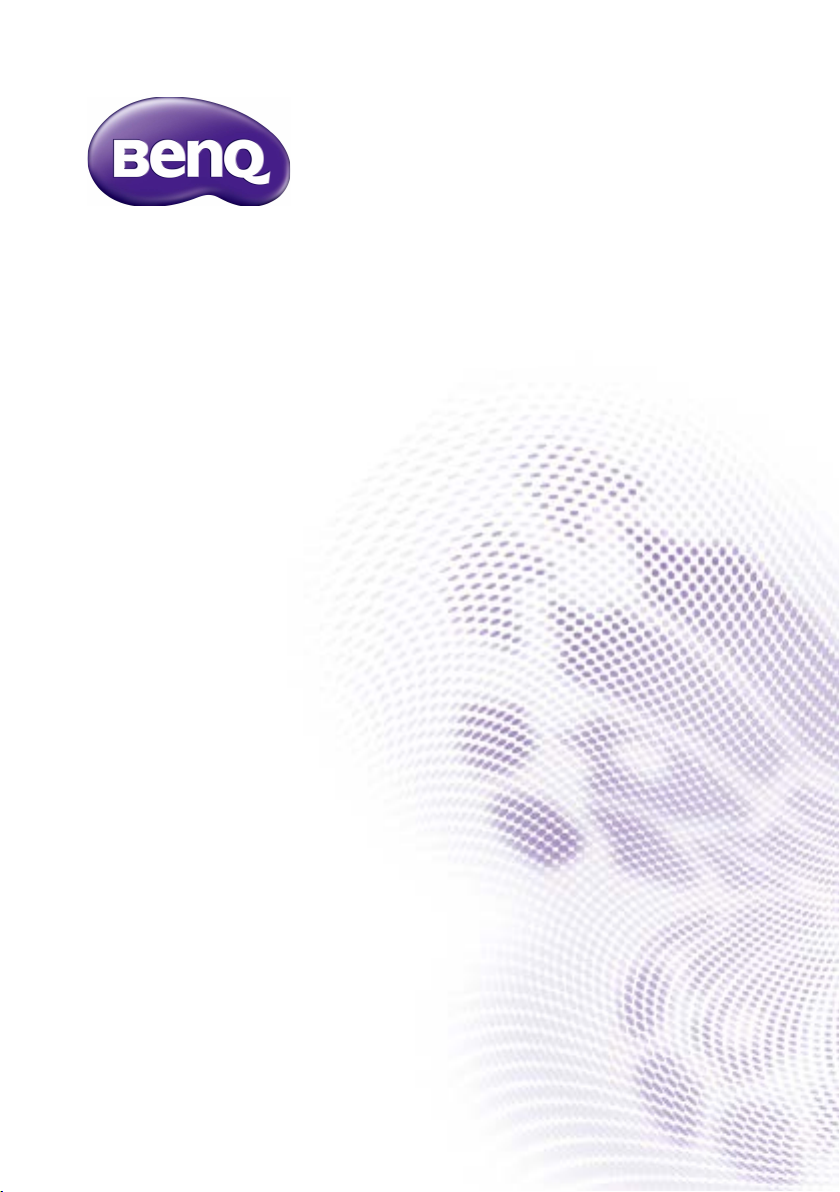
SL6501
Käyttöohje
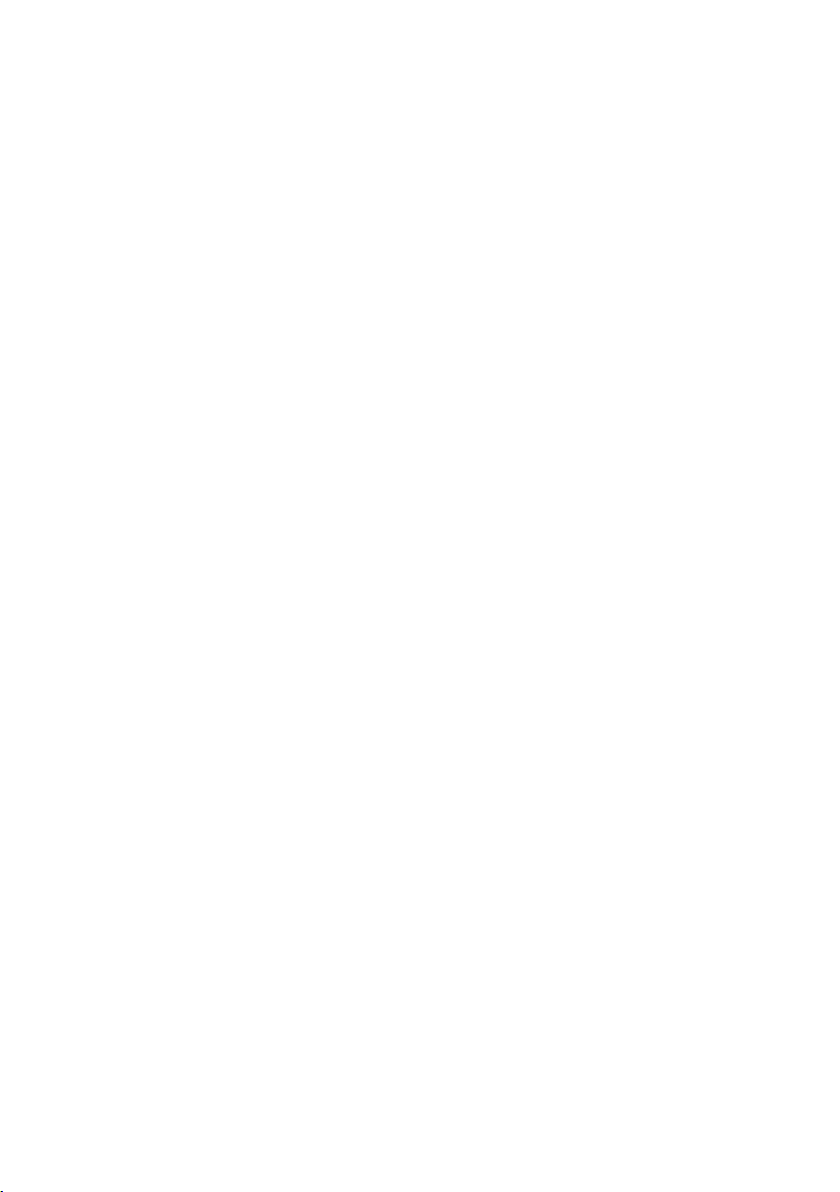
Vastuuvapauslauseke
BenQ Corporation ei tee mitään esitystä eikä anna takuuta, joko suoraan ilmaistua tai
viitattua, tämän julkaisun sisällöstä. BenQ Corporation varaa oikeuden tämän julkaisun
korjaamiseen ja sisällön muutoksiin aika ajoin, ilman että BenQ Corporationille aiheutuu
minkäänlaista velvoitetta ilmoittaa kenellekään henkilölle tällaisista korjauksista tai
muutoksista.
Copyright
Copyright 2018 by BenQ Corporation. Kaikki oikeudet pidätetään. Mitään tämän julkaisun
osaa ei saa kopioida, jäljentää, tallentaa hakujärjestelmään tai kääntää millekään kielelle tai
tietokonekielelle missään muodossa tai millään tavalla, sähköisesti, mekaanisesti,
magneettisesti, optisesti, kemiallisesti, manuaalisesti tai muutoin ilman BenQ
Corporationin kirjallista, etukäteistä lupaa.
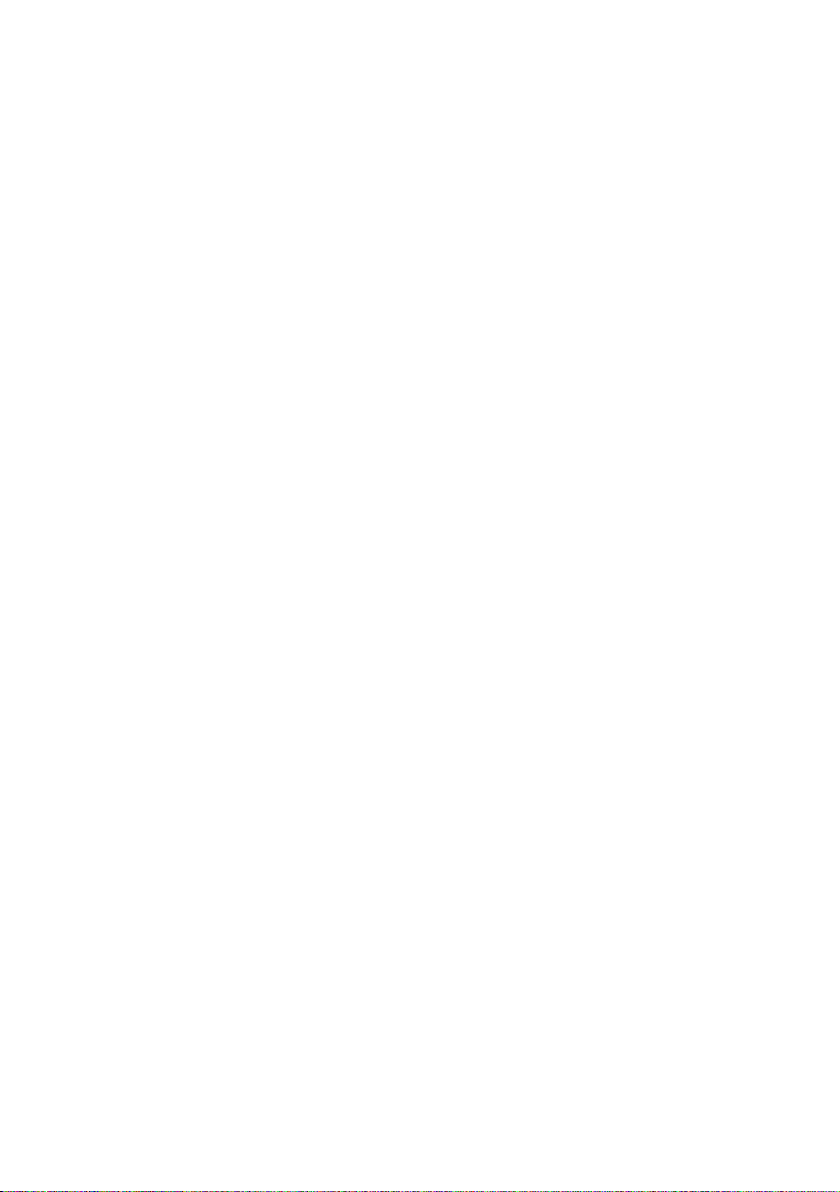
Sisällysluettelo i
Sisällysluettelo
Turvallisuusvaroitukset ja varotoimet ............................... 1
Tärkeitä turvallisuusohjeita .................................................2
Huomattavaa tämän näytön LCD-paneelista ...............................2
Kaukosäätimen turvallisuushuomautus ........................................3
Paristojen turvaohje .........................................................................3
BenQ ecoFACTS ...............................................................................4
Pakkauksen purkaminen ja asennus ...................................5
Pakkauksen purkaminen ..................................................................5
Pakkauksen sisältö .............................................................................5
Huomattavaa asennuksesta .............................................................6
Asennus seinälle ................................................................................6
Asentaminen pystysuuntaan ............................................................7
Osat ja toiminnot .................................................................. 8
Ohjauspaneeli ....................................................................................8
Tulo/lähtöpäätteet .............................................................................9
Kaukosäädin .................................................................................... 11
Ulkoisten laitteiden yhdistäminen ....................................18
Ulkoisten laitteiden yhdistäminen (DVD/VCR/VCD) ............. 18
PC:n liittäminen .............................................................................. 18
Äänilaitteiden yhdistäminen ......................................................... 19
Usean näytön yhdistäminen ketjutuskonguraatiolla .............. 20
IR-yhteys .......................................................................................... 22
Käyttö .................................................................................... 23
Katso yhdistettyä videolähdettä .................................................. 23
Muuta kuvaformaattia .................................................................... 23
Androidin muistutussivu ............................................................... 23
Media Playerin esittely: .................................................................. 24
Browser-ohje................................................................................... 28
PDF Readerin toisto ...................................................................... 35

Sisällysluetteloii
Kylttinäyttö ........................................................................... 40
Asetus ............................................................................................... 40
Wi-Fi ................................................................................................. 40
Ethernet ........................................................................................... 41
Kylttinäyttö ...................................................................................... 43
Järjestelmätyökalut ........................................................................ 50
Tallennustila ..................................................................................... 52
Sovellukset ....................................................................................... 53
Tietoturva ........................................................................................ 54
Tuntematon lähde .......................................................................... 54
Valtuuksien säilytys......................................................................... 54
Päivämäärä ja aika ........................................................................... 54
Kehittäjävaihtoehdot ..................................................................... 55
Tietoja .............................................................................................. 55
OSD-valikko .........................................................................57
OSD-valikossa liikkuminen ........................................................... 57
Yleisnäkymä OSD-valikosta ......................................................... 58
USB-laitteen yhteensopivuus ............................................ 80
Syöttötila ............................................................................... 82
Pikseli ja alapikselit ......................................................................... 83
Pikselivikatyyppejä ja pisteen määritelmä .................................. 83
Tumman pisteen viat ...................................................................... 84
Pikselivikojen läheisyys .................................................................. 85
Pikselivikojen toleranssit ............................................................... 86
MURA ............................................................................................... 86
Puhdistus ja vianetsintä ......................................................87
Puhdistus .......................................................................................... 87
Vianetsintä ....................................................................................... 88
Tekniset tiedot ..................................................................... 90
8/17/18
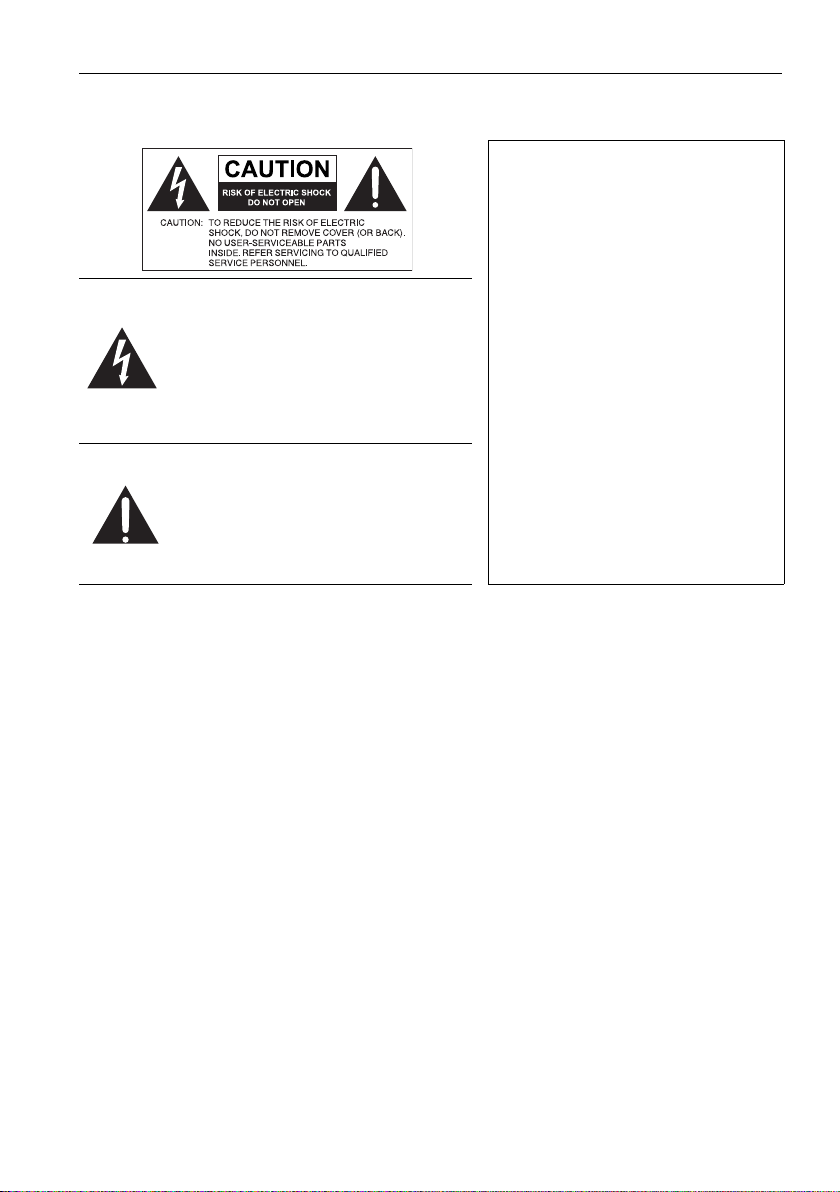
Turvallisuusvaroitukset ja varotoimet 1
Turvallisuusvaroitukset ja varotoimet
LAITE TÄYTYY MAADOITTAA
Varmistaaksesi laitteen turvallisen
toiminnan, kolmipinninen pistoke tulee
asettaa vain kolmipinniseen
standardipistorasiaan, joka on
tehokkaasti maadoitettu normaalin
Tasapäisen kolmion sisällä olevan
nuolipäisen salaman tarkoituksena on
varoittaa käyttäjää tuotteen sisällä
olevasta eristämättömästä "vaarallisesta
jännitteestä", joka voi olla suuruudeltaan
riittävä aiheuttamaan sähköiskuvaaran
ihmisille.
Tasasivuisessa kolmiossa olevan
huutomerkin tarkoituksena on kiinnittää
käyttäjän huomio laitteen mukana
toimitettuihin käyttö- ja kunnossapitoohjeisiin.
• Virtajohdon verkkovirran pistoke täytyy olla heti käytettävissä. Seinärasia tulee asentaa
lähelle laitetta, ja sen tulee olla helppopääsyisessä paikassa. Irrottaaksesi tämän laitteen
kokonaan verkkovirrasta, irrota virtapistoke seinän pistorasiasta.
• Älä aseta näyttöä epätasaiselle, kaltevalle tai epävakaalle tasolle (kuten kärryt), missä se
voi pudota ja aiheuttaa vahinkoa itse laitteelle tai lähellä oleville henkilöille.
• Älä aseta näyttöä lähelle vettä, kuten uima-allasta tai kylpyammetta tai kohtaan, jossa
veden on mahdollista roiskua tai suihkuta näyttöpaneelille.
• Älä aseta tätä näyttöä ahtaaseen paikkaan, jossa ei ole kunnollista ilmanvaihtoa ja
ilmankiertoa, kuten esimerkiksi suljettuun kaappiin. Huolehdi, että näytön ympärillä on
riittävästi tyhjää tilaa laitteen sisäisen lämmön haihtumista varten. Älä tuki näytön
aukkoja ja ilmareikiä. Ylikuumeneminen voi aiheuttaa vaaratilanteen ja sähköiskun.
• Tämän näytön asennuksen saa suorittaa vain pätevä sähköasentaja. Tämän näytön väärä
asennus voi vahingoittaa henkilöitä tai näyttöä itseään. Tarkasta asennus säännöllisesti ja
huolla näyttöä säännöllisesti varmistaaksesi, että se toimii mahdollisimman hyvin.
• Käytä vain valmistajan hyväksymiä tai suosittelemia lisälaitteita asennettuna tähän
näyttöön. Väärien tai sopimattomien lisälaitteiden käyttö voi aiheuttaa näytön
putoamisen tai johtaa vakaviin henkilövahinkoihin. Varmista, että pinta ja kiinnityskohdat
ovat riittävän vahvoja kannattamaan näytön painon.
• Älä poista laitteen kansia vähentääksesi sähköiskun vaaraa. Laitteen sisällä ei ole käyttäjän
huollettavia osia. Käänny huoltoasioissa pätevän huoltoammattilaisen puoleen.
• Henkilövahinkoja estääksesi näyttö tai työpöytäteline tulee asentaa ennen käyttöä.
kotitalousjohdotusten kautta.
Laitteiston kanssa käytetyissä
jatkojohdoissa täytyy olla kolme ydintä,
ja ne tulee johdottaa oikein niin, että
niillä on yhteys maahan. Väärin vedetyt
jatkojohdot ovat suuri syy
onnettomuuksien sattumiseen.
Vaikka laitteisto toimisikin
tyydyttävästi, se ei tarkoita, että
virtalähde on maadoitettu tai että
asennus on täydellisen turvallinen.
Oman turvallisuutesi vuoksi, jos epäilet
virtalähteen toimivaa maadoitusta, ota
yhteyttä asiantuntevaan
sähköasentajaan.
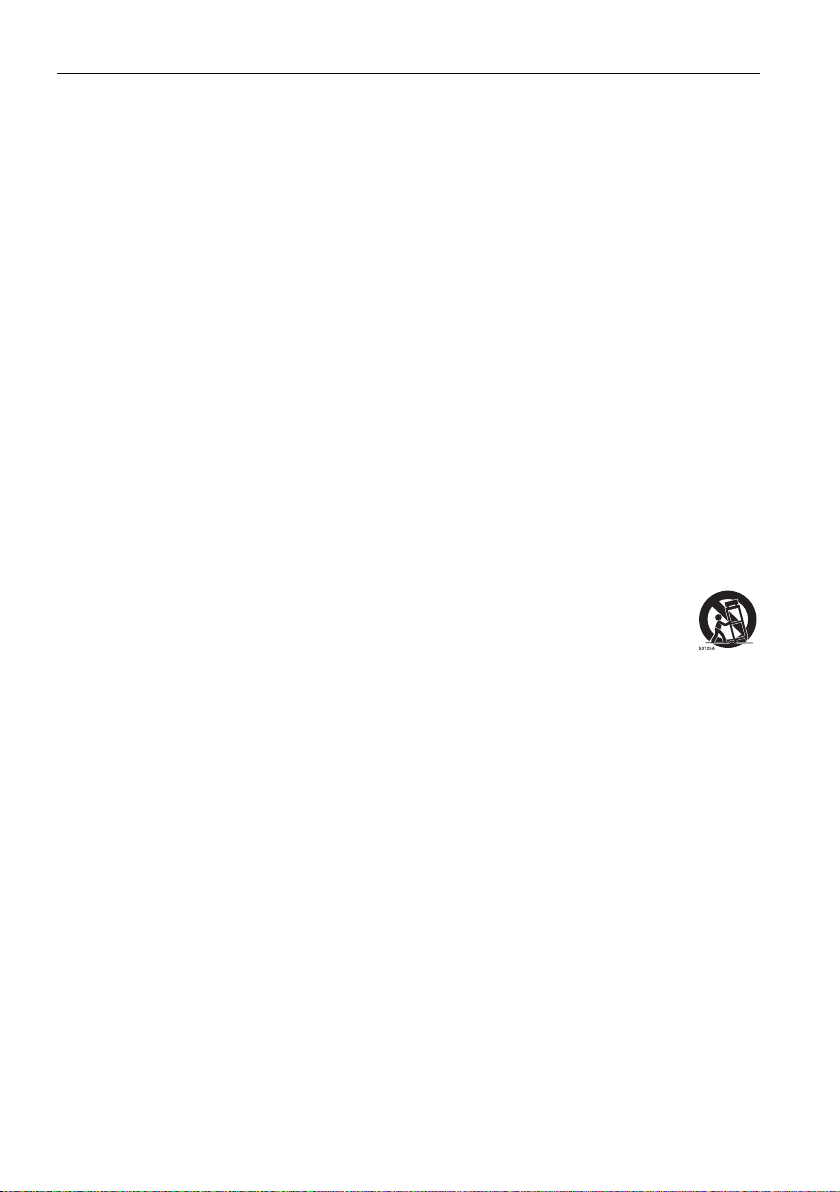
Tärkeitä turvallisuusohjeita2
Tärkeitä turvallisuusohjeita
1. Lue nämä ohjeet.
2. Säästä nämä ohjeet.
3. Huomioi kaikki varoitukset.
4. Noudata kaikkia ohjeita.
5. Älä käytä tätä laitetta veden läheisyydessä.
6. Puhdista vain kuivalla kankaalla.
7. Älä tuki ilmanvaihtoaukkoja. Asenna valmistajan ohjeiden mukaisesti.
8. Tuote tulisi sijoittaa kauas lämmönlähteistä, kuten lämpöpattereista,
lämmönsäätöritilöistä, uuneista tai muista tuotteista (mukaan lukien vahvistimet),
jotka tuottavat lämpöä.
9. Käytä turvallisuussyistä polarisoitua tai maadoitettua pistoketta. Polarisoidussa
pistokkeessa toinen piikki on leveämpi. Maadoitetussa pistokkeessa on kaksi piikkiä ja
kolmas on maadoituspiikki. Leveämpi tai kolmas piikki on turvallisuussyystä
pistokkeessa. Jos pistoke ei sovi pistorasiaan, pyydä sähköasentajalta uusi pistorasia
vanhanmallisen tilalle.
10. Vedä virtajohdot niin, etteivät ne ole kulkuväylillä, voi joutua puristuksiin pistokkeiden
kohdalta esineiden alle tai niitä vasten.
11. Käytä vain valmistajan hyväksymiä lisälaitteita.
12. Käytä vain valmistajan hyväksymiä tai laitteen mukana myytäviä vaunuja,
jalustoja, kannattimia ja pöytiä. Vaunua käyttäessäsi ole varovainen, ettei
vaunu/sähkölaiteyhdistelmä kaadu liikuteltaessa ja aiheuta vahinkoa.
13. Ukkosen aikana tai jos poistut kotoa pidemmäksi ajaksi laite kannattaa irrottaa
verkkojännitteestä.
14. Jätä laitteen huolto pätevän huoltohenkilökunnan tehtäväksi. Huoltoa tarvitaan, kun
laite on vahingoittunut tai jos esimerkiksi virtajohto tai pistoke on vahingoittunut, tai
jos nestettä on roiskunut laitteen päälle, tai jos laitteen sisään on pudonnut esineitä tai
jos laite on altistunut sateelle tai kosteudelle tai jos laite ei toimi normaalisti, tai jos se
on pudonnut.
Huomattavaa tämän näytön LCD-paneelista
• Kaikilla nestekidenäytöillä (LCD) on hyvin ohut lasinen suojakerros, johon jää helposti
jälkiä tai naarmuja, ja joka murtuu, jos siihen kohdistuu isku tai painetta. Myös
nestekidesubstraatti vahingoittuu helposti siihen kohdistuvasta liiallisesta voimasta tai
äärimmäisistä lämpötiloista. Käsittele laitetta varoen.
• LCD-paneelin vasteaika ja kirkkaus vaihtelee riippuen ympäröivästä lämpötilasta.
• Vältä asettamasta näyttöä suoraan auringonvaloon tai paikkaan, jossa auringon valo tai
spotti loistaa LCD-paneeliin, koska kuumuus voi vahingoittaa paneelia ja näytön ulkoista
koteloa, ja kirkas valo tekee näytön katselusta vaikeaa.
• LCD-paneeli koostuu yksittäisistä pikseleistä, jotka näyttävät kuvia ja se on valmistettu
teknisten tietojen mukaisesti. 99,9% pikseleistä toimii normaalisti, mutta 0,01%
pikseleistä voi palaa jatkuvasti (punaisena, sinisenä tai vihreänä) tai ei pala ollenkaan.
Tämä on LCD-tekniikassa oleva rajoitus eikä vika.
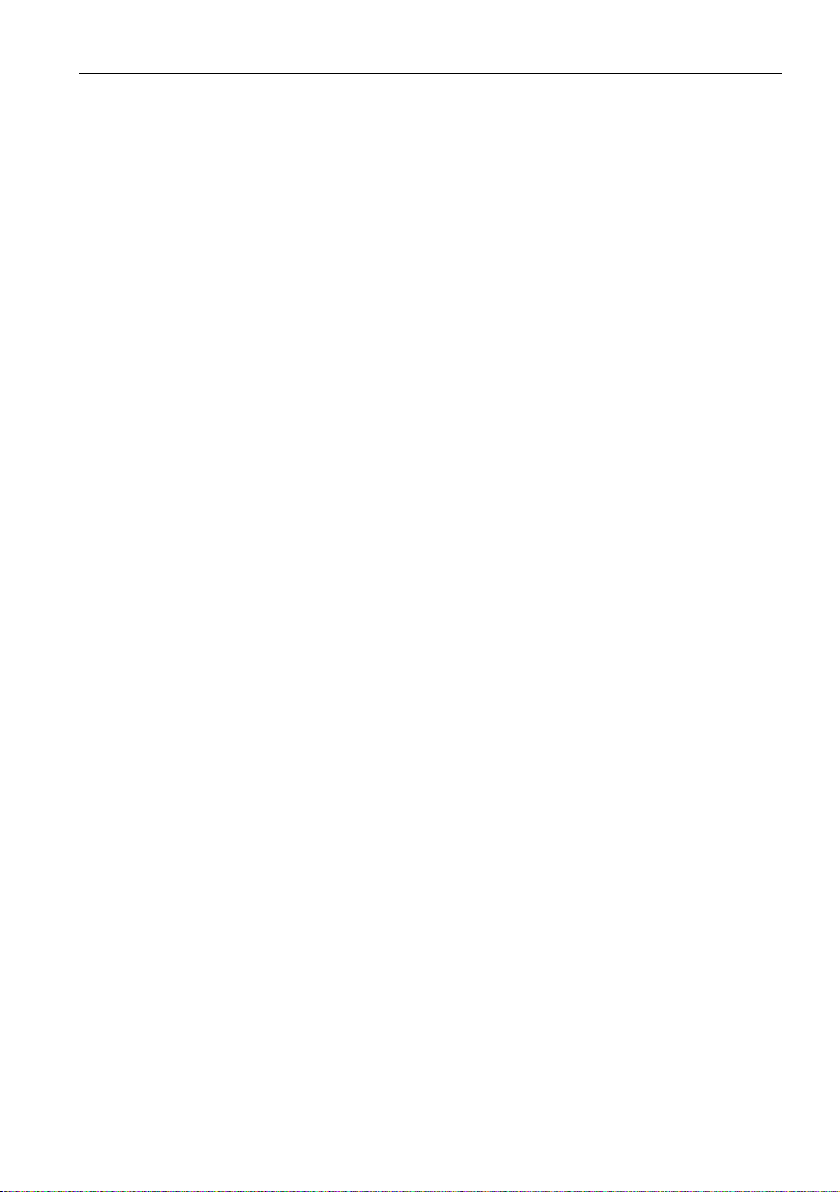
Tärkeitä turvallisuusohjeita 3
• Nestekidenäytöt (LCD), kuten plasma- (PDP) ja perinteinen CRT- (katodisädeputki)
-näytöt, ovat myös herkkiä 'näytön palamiselle' tai 'haamukuvalle', joita voi havaita
näytössä näkyvinä pysyvinä viivoina ja varjoina, joita ei voi poistaa. Vältä näyttämästä
still-kuvia (kuten kuvaruutuvalikkoja, TV-aseman logoja, pysyvää/ei-aktiivista tekstiä tai
kuvakkeita) kahta tuntia pitempään. Muuta silloin tällöin kuvasuhdetta. Käytä koko
kuvaruutu kuvalla ja poista mustat palkit aina, kun se on mahdollista. Vältä näyttämästä
kuvia 16:9-kuvasuhteella pitkiä aikoja, muuten kuvaruutuun voi jäädä näkyviä palaneita
jälkiä kahden pystysuuntaisen viivan muodossa.
Huomaa: Joissakin olosuhteissa kansilasin sisäpuolella voi ilmetä kondensoitumista. Se on
luonnollinen ilmiö, eikä vaikuta näytön toimintaan. Kondensoituminen yleensä häviää n.
2 tunnin normaalin käytön jälkeen.
Kaukosäätimen turvallisuushuomautus
• Älä altista kaukosäädintä suoralle lämmölle, kosteudelle ja tulelle.
• Älä pudota kaukosäädintä.
• Älä altista kaukosäädintä vedelle tai kosteudelle. Ohjeiden laiminlyönnin seurauksena voi
olla toimintahäiriö.
• Varmista, ettei kaukosäätimen ja kaukosäätimen vastaanottimen välissä ole mitään
esteitä.
• Jos kaukosäädintä ei käytetä pitkään aikaan, poista paristot.
Paristojen turvaohje
Vääräntyyppisten paristojen käyttö voi aiheuttaa kemikaalivuotoja tai räjähdyksen. Kerro
seuraavat tiedot:
• Varmista aina, että paristot on asetettu positiivinen ja negatiivinen napa oikeaan suuntaan
paristolokeroon merkityllä tavalla.
• Erityyppisillä paristoilla on erilaiset ominaisuudet. Älä sekoita eri paristotyyppejä.
• Älä sekoita vanhoja ja uusia paristoja. Vanhojen ja uusien paristojen sekoittaminen
lyhentää paristojen käyttöikää tai aiheuttaa kemiallisia vuotoja vanhoissa paristoissa.
• Kun paristot lakkaavat toimimasta, vaihda ne välittömästi.
• Paristoista vuotavat kemikaalit voivat aiheuttaa ihoärsytystä. Jos kemikaaleja vuotaa
paristoista, pyyhi ne välittömästi puhtaalla liinalla ja vaihda uudet paristot niin pian kuin
mahdollista.
• Tuotteen toimitukseen kuuluvien paristojen käyttöikä voi olla lyhyt erilaisista
varastointiolosuhteista johtuen. Vaihda ne kolmen kuukauden kuluessa tai heti kun
pystyt ensimmäisen käytön jälkeen.
• Paristojen hävitystä tai kierrätystä koskevat määräykset tulee ottaa huomioon. Ota
yhteyttä paikalliseen kierrätyskeskukseen saadaksesi ohjeita.
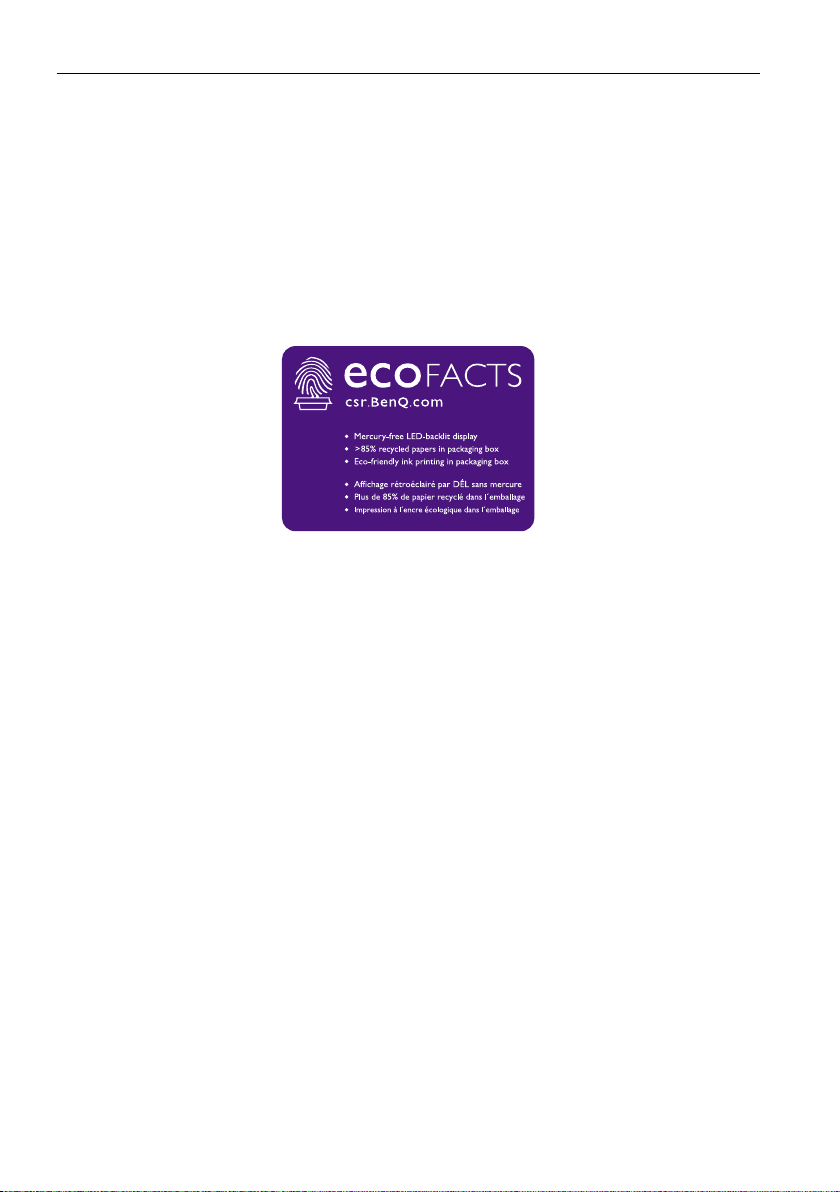
Tärkeitä turvallisuusohjeita4
BenQ ecoFACTS
BenQ has been dedicated to the design and development of greener product as part of its
aspiration to realize the ideal of the "Bringing Enjoyment 'N Quality to Life" corporate
vision with the ultimate goal to achieve a low-carbon society. Besides meeting
international regulatory requirement and standards pertaining to environmental
management, BenQ has spared no efforts in pushing our initiatives further to incorporate
life cycle design in the aspects of material selection, manufacturing, packaging,
transportation, using and disposal of the products. BenQ ecoFACTS label lists key ecofriendly design highlights of each product, hoping to ensure that consumers make
informed green choices at purchase. Check out BenQ's CSR Website at http://csr.BenQ.
com/ for more details on BenQ's environmental commitments and achievements.
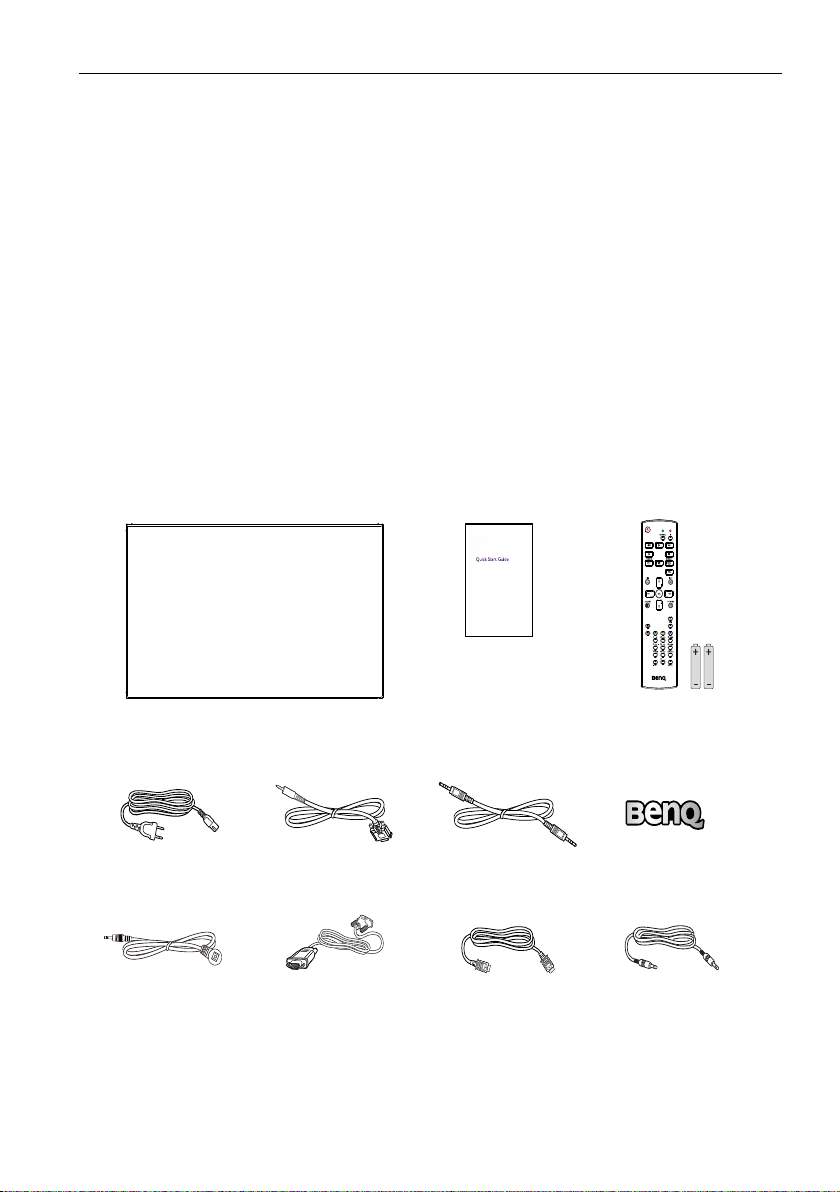
Pakkauksen purkaminen ja asennus 5
Pakkauksen purkaminen ja asennus
Pakkauksen purkaminen
• Tämä laite on pakattu laatikkoon mukanaan siihen kuuluvat lisävarusteet.
• Muut optiset lisävarusteet pakataan erikseen.
• Näytön koosta ja painosta johtuen suosittelemme sen liikutteluun kahta ihmistä.
• Kun olet avannut laatikon, varmista, että kaikki tarvittava on laatikossa ja hyvässä
kunnossa.
Pakkauksen sisältö
Tarkista, että pakkauksessa on seuraavat:
• LCD-näyttö
• Pikaopas
• Kaukosäädin
• Virtajohto (1,8 m)
• RS232-kaapeli
• RS232-kehäkaapeli
Virtajohto
RS232-kaapeli
• BenQ-logo
• IR-anturin kaapeli
• DVI-VGA-kaapeli (1,8 m)
• HDMI-kaapeli (1,8 m)
• Äänikaapeli
Pikaopas
RS232-kehäkaapeli
Kaukosäädin AAA-
paristoineen
Logo
IR-anturin kaapeli
* Mukana tuleva virtajohto vaihtelee käyttömaasta riippuen.
* Vaihtelee alueittain.
Näytön muotoilu ja lisävarusteet voivat erota kuvassa olevista.
DVI-VGA-kaapeli
HDMI-kaapeli
Äänikaapeli
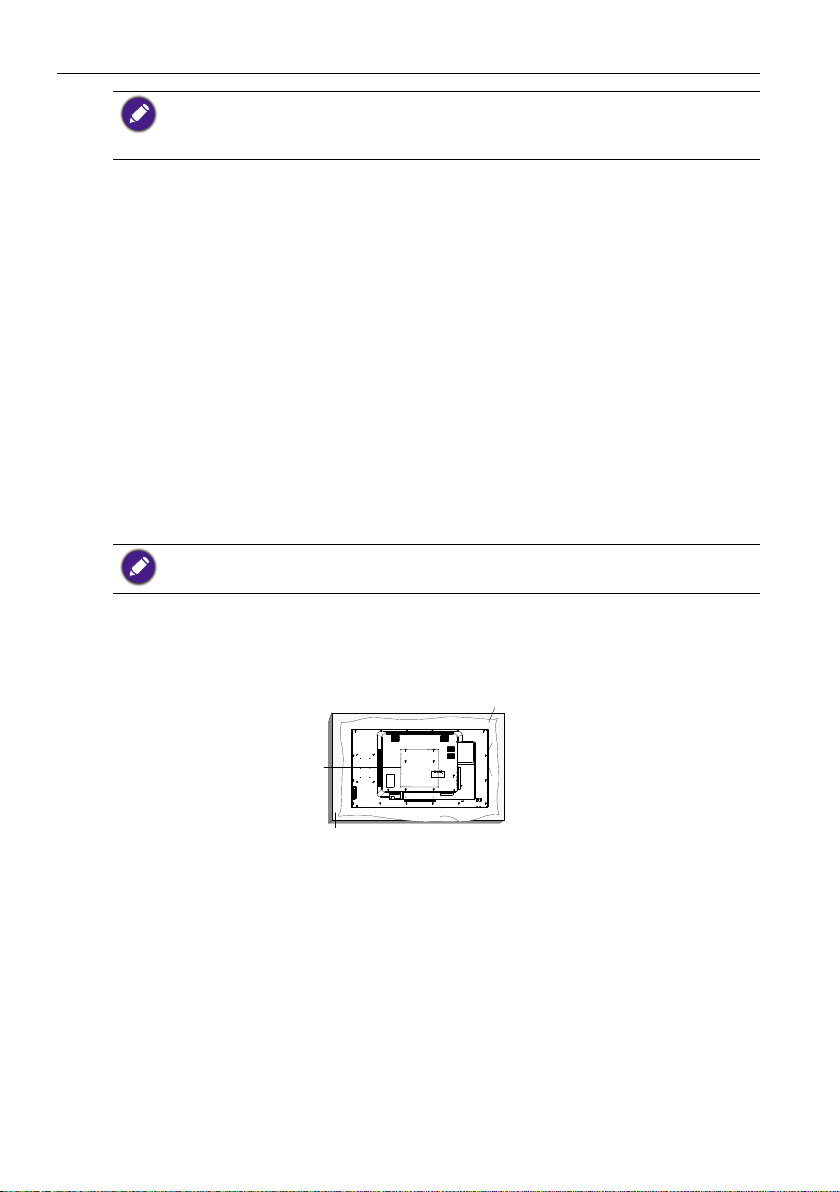
Pakkauksen purkaminen ja asennus6
• Muilla alueilla ota käyttöön virtajohto, joka pistorasian AC-jännitteen mukainen, ja on hyväksytty
ja noudattaa maan turvallisuusmääräyksiä (Käytössä tulisi olla H05VV-F, 2G tai 3G, 0,75 tai
1mm2).
• Pakkauslaatikko ja sen pakkausmateriaalit kannatta myös säästää näytön kuljetusta varten.
Huomattavaa asennuksesta
• Suuresta tehonkulutuksesta johtuen käytä aina tälle laitteelle suunniteltua pistoketta. Jos
tarvitset jatkojohtoa, ota yhteyttä huoltoedustajaasi.
• Laite tulee asentaa tasaiselle pinnalle kaatumisen estämiseksi. Etäisyys laitteen takaosan
ja seinän välillä tulee säilyttää ilmanvaihdon takaamiseksi. Vältä laitteen asentamista
keittiöön, kylpyhuoneeseen tai muihin erittäin kosteisiin tiloihin, ettei se lyhennä
sähkökomponenttien käyttöikää.
• Laitetta voidaan käyttää normaalisti alle 3000 metrin korkeudessa. Yli 3000 metrin
korkeudella siinä voi ilmetä joitakin poikkeamia.
• Nestekidenäytöt (LCD), kuten plasma- (PDP) ja perinteinen CRT- (katodisädeputki)
-näytöt, ovat myös herkkiä 'näytön palamiselle' tai 'haamukuvalle', joita voi havaita
näytössä näkyvinä pysyvinä viivoina ja varjoina, joita ei voi poistaa. Vältä näyttämästä
still-kuvia (kuten kuvaruutuvalikkoja, TV-aseman logoja, pysyvää/ei-aktiivista tekstiä tai
kuvakkeita) 30 minuuttia pitempään. Muuta silloin tällöin kuvasuhdetta. Käytä koko
kuvaruutu kuvalla ja poista mustat palkit aina, kun se on mahdollista. Vältä näyttämästä
kuvia 4:3-kuvasuhteella pitkiä aikoja, muuten kuvaruutuun voi jäädä näkyviä palaneita
jälkiä kahden pystysuuntaisen viivan muodossa.
Joissakin olosuhteissa kansilasin sisäpuolella voi ilmetä kondensoitumista. Se on luonnollinen ilmiö,
eikä vaikuta näytön toimintaan. Kondensoituminen yleensä häviää n. 2 tunnin normaalin käytön
jälkeen.
Asennus seinälle
Jos haluat asentaa näytön seinälle, hanki seinäkiinnityssarja (saatavilla liikkeistä).
Suosittelemme käyttämään liitäntää, joka on TUV-GS ja/tai UL1678-standardin mukainen.
Suojalevy
VESA-
ristikko
Pöytä
1. Aseta pöydälle suojamuovi, joka on pyöritetty näytön ympärille sen ollessa pakattuna,
niin ettei sen pinta naarmuunnu.
2. Varmista, että sinulla on kaikki varusteet näytön asentamiseen (seinäkiinnike,
pöytäjalusta jne.).
3. Noudata alustan asennuspaketin mukana tulevia ohjeita. Jos et noudata oikeaa
asennusjärjestystä, se voi vaurioittaa laitteita tai vahingoittaa käyttäjää tai asentajaa.
Tuotteen takuu ei kata väärästä asennuksesta johtuvia vaurioita.
4. Seinälle asennusta varten käytä M6-asennusruuveja (joiden pituus on 10 mm pidempi
kuin kiinnityskannattimen paksuus) ja kiristä ne tiukasti.
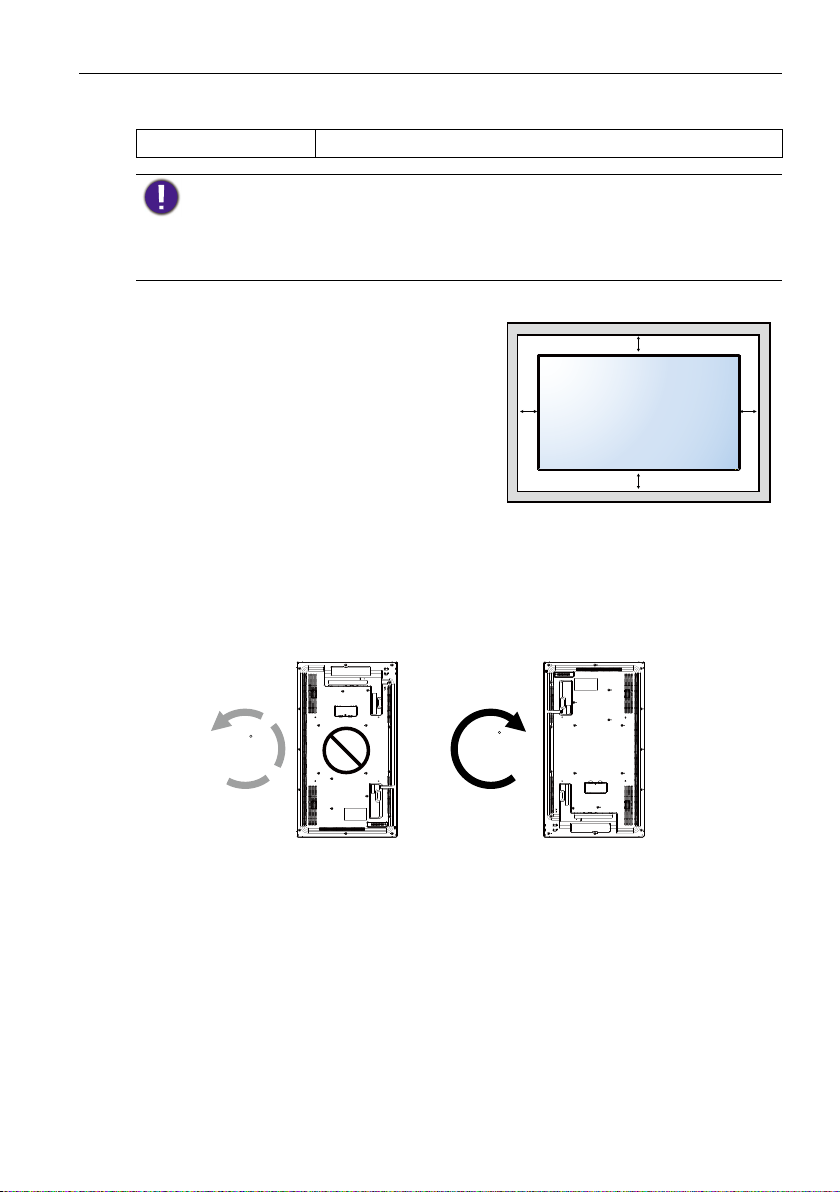
Pakkauksen purkaminen ja asennus 7
VESA-ruudukko
SL6501 400 (V) x 400 (P) mm
Estä näyttöä putoamasta:
• Seinälle tai kattoon asentamista varten suosittelemme asentamaan näytön metallikannattimineen,
joita on saatavilla kaupoista. Tarkat asennnusohjeet saat kunkin kannattimen omasta oppaasta.
• Vähentääksesi vamman tai vaurion mahdollisuutta, joka johtuu näytön putoamisesta
maanjäristyksen tai muun luonnonmullistuksen sattuessa, kysy neuvoa kannattimen valmistajalta
asennuspaikan suhteen.
Ilmanvaihtovaatimukset kotelon sijoittamista varten
Jotta lämpö haihtuisi, jätä tilaa ympäröivien
esineiden ympärille alla olevan kaavion
mukaisesti.
100 mm 100 mm
100 mm
100 mm
Asentaminen pystysuuntaan
Näyttö voidaan asentaa pystyasentoon.
1. Poista pöytäjalusta, jos se on kiinni.
2. Kierrä 90 astetta myötäpäivään näytön taustapuolelta. Päätteet ovat käyttäjän
vasemmalla ja alapuolella näytön takana.
90
90
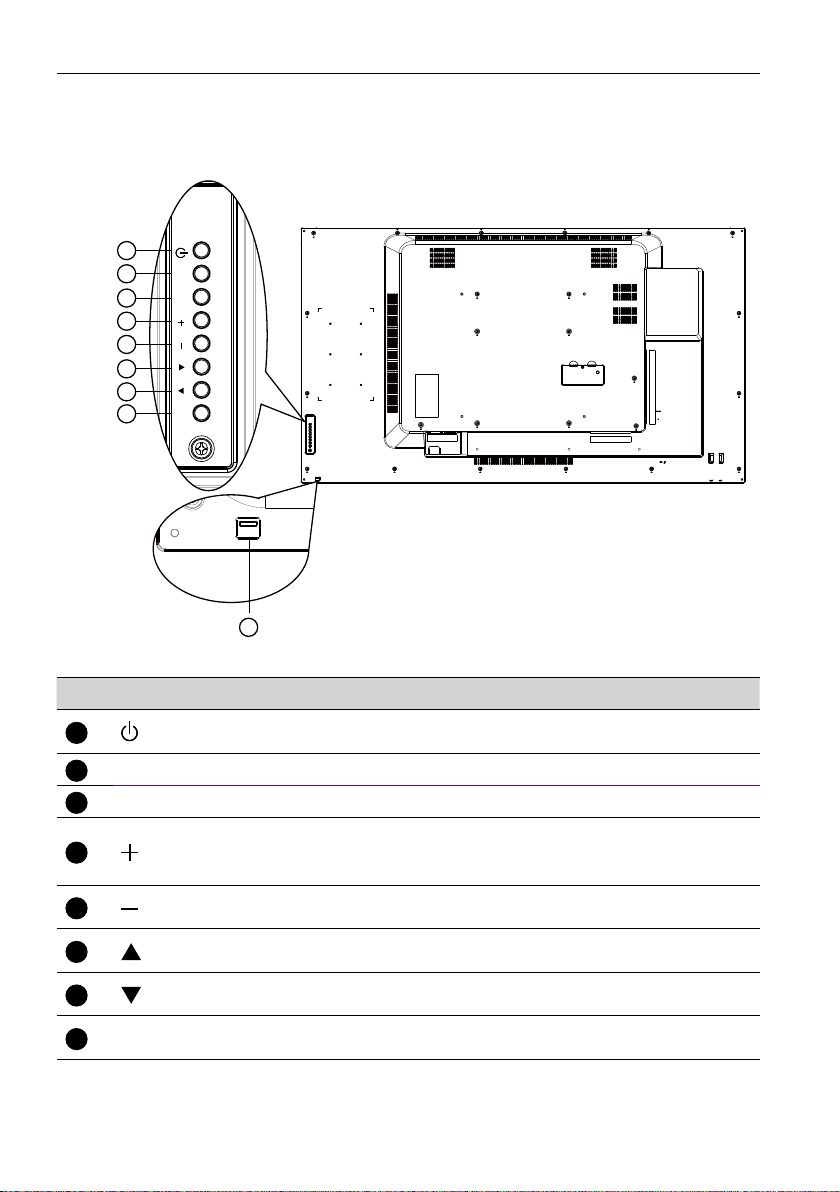
Osat ja toiminnot8
1
2
3
4
8
Osat ja toiminnot
Ohjauspaneeli
1
MUTE INPUT
2
3
4
5
6
7
MENU
8
9
Nro. Nimi Kuvaus
-painike
MUTE-painike
INPUT-painike
Käytä tätä painiketta kytkeäksesi näytön päälle, ja laita näyttö
valmiustilaan.
Kytke äänen mykistys PÄÄLLE/POIS.
Valitse tulolähde.
Lisää säätöä, kun OSD-valikko on päällä, tai lisää äänen lähtötehon
-painike
tasoa, kun OSD-valikko on pois päältä.
• Käytetään OK -painikkeena ruutunäytön valikossa.
5
6
7
-painike
-painike
-painike
MENU-painike
Vähennä säätöä, kun OSD-valikko on päällä, tai vähennä äänen
lähtötehon tasoa, kun OSD-valikko on pois päältä.
Siirrä korostuspalkkia ylös säätääksesi valittua kohdetta, kun
OSD-valikko on päällä.
Siirrä korostuspalkkia alas säätääksesi valittua kohdetta, kun
OSD-valikko on päällä.
Palaa edelliseen valikkoon, kun OSD-valikko on päällä, tai aktivoi
OSD-valikko, kun OSD-valikko on pois päältä.
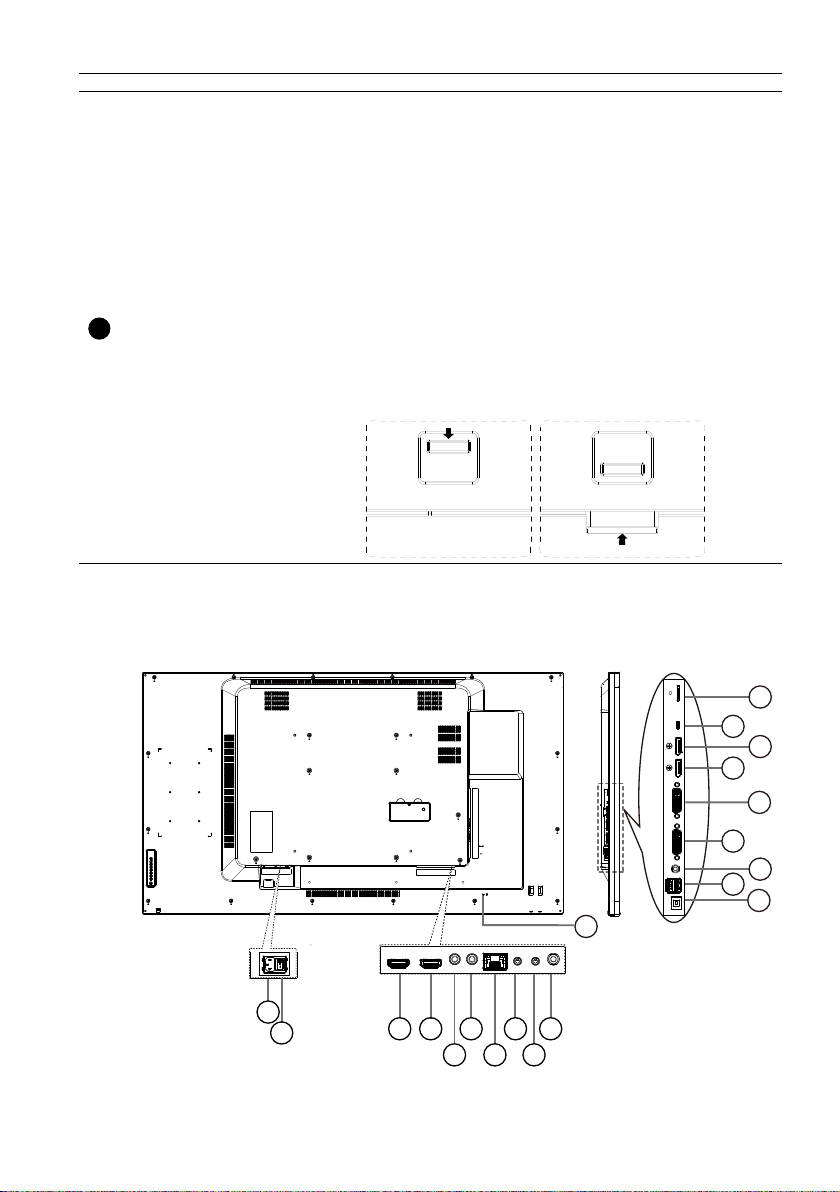
9
• Vastaanottaa kaukosäätimen komentosignaalit.
• Osoittaa näytön käyttötilan:
- Palaa vihreänä, kun näyttö on päällä
- Palaa punaisena, kun näyttö on valmiustilassa
- Palaa oranssina, kun näyttö siirtyy lepotilaan
- Kun AIKATAULU on käytössä, valo välkkyy vihreänä ja
punaisena
- Jos valo välkkyy punaisena, se osoittaa, että laitteessa on
havaittu vika
Kaukosäätimen
anturin ja virran
tilan merkkivalo
- Sammuu, kun näytön virta on kytketty pois päältä
• Vedä linssi alas, jotta kaukosäädin toimii paremmin, ja havaitsee
virtatilan valotiedot.
• Työdä linssi ylös ennen kuin asennat näyttöä videoseinäkäyttöön.
• Vedä/työnnä linssiä, kunnes kuulet napsahduksen.
Tulo/lähtöpäätteet
Osat ja toiminnot 9
19
18
17
16
15
14
13
12
11
20
1
2
43 658710
9
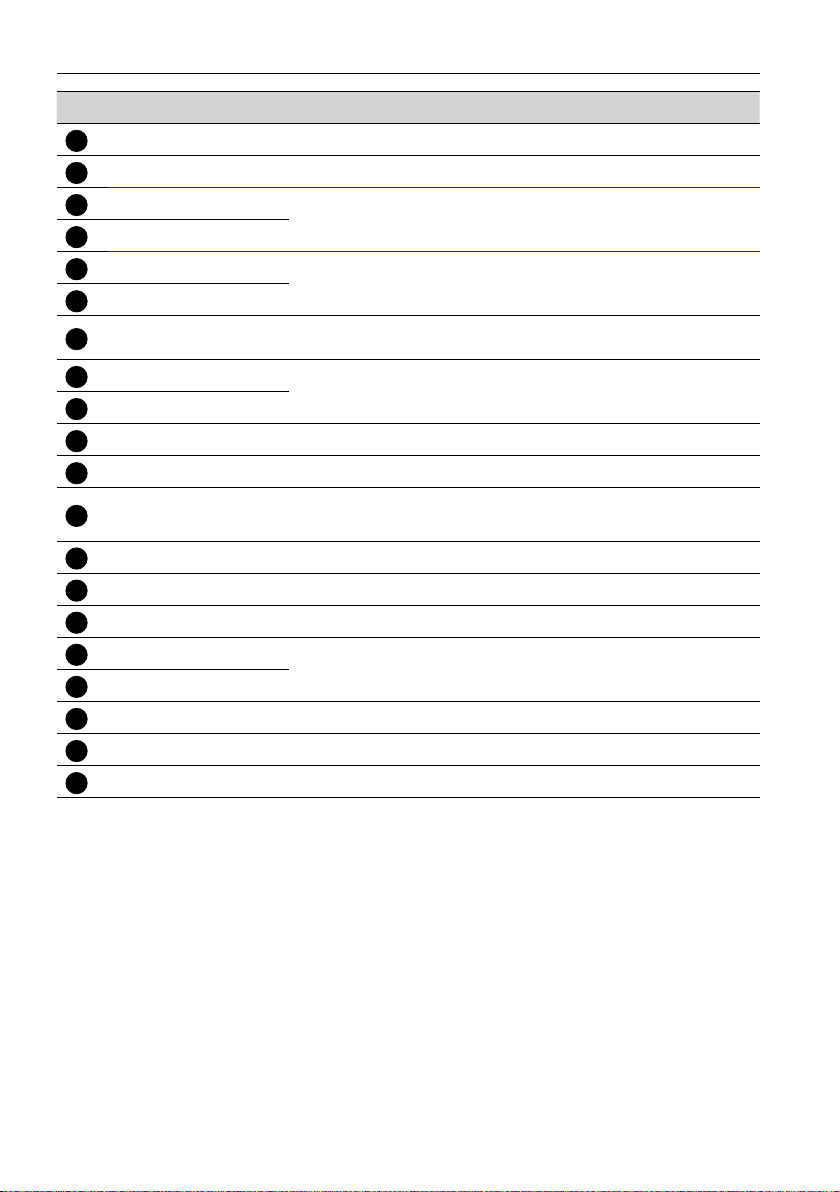
Osat ja toiminnot10
1
2
3
4
8
9
13
14
15
16
17
18
19
20
Nro. Nimi Kuvaus
AC-KYTKIN
AC IN
HDMI1 IN
Kytke AC-virta päälle/pois.
AC-virtatulo seinäpistorasiasta.
HDMI video/äänitulo.
HDMI2 IN
IR IN
5
6
7
IR OUT
RJ-45
RS232 IN
IR-signaalin tulo /lähtö loop-through-toiminnolle.
LAN-hallintatoiminto kaukosäätimen signaalin käyttöön
hallintakeskuksesta.
RS232 verkkotulo / lähtö loop-through-toiminnolle.
RS232 OUT
Audio OUT
10
USB PORT B
11
USB PORT A
12
PC LINE IN
DVI IN
DVI OUT
DisplayPort IN
Äänen lähtö ulkoiselle AV-laitteelle.
Kosketusliitin tietokoneeseen.
1. Median toistolle
2. 5V2A lisätylle virralle, esim. HDD
Äänitulo VGA-lähteelle (3,5 mm stereopuhelin).
DVI-I-videotulo.
DVI- tai VGA -videolähtö.
DisplayPort videotulo/lähtö.
DisplayPort OUT
MICRO USB
MICRO SD CARD
TURVALUKKO
Huoltoportti.
Liitä MIKRO-SD-KORTTI.
Käytetään turvallisuuden takaamiseen ja varkaudenestoon.
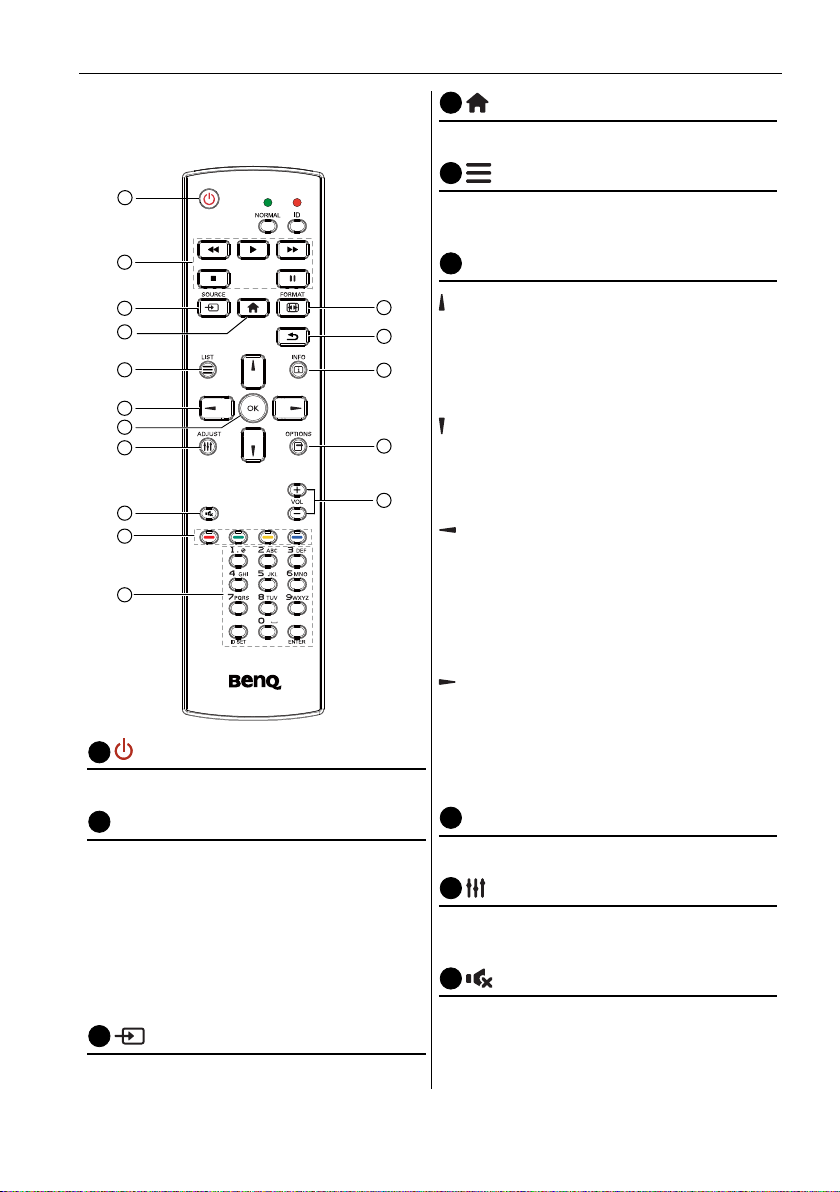
Osat ja toiminnot 11
4
5
9
Kaukosäädin
Yleiset toiminnot
1
2
3
4
5
6
7
8
9
10
11
KOTI-painike
Tuo esiin asetusten OSD-valikon.
LIST-painike
Toimii X-Sign-valikkona, kun olet X-Signsivulla.
6
NAVIGOINTI-painikkeet
12
13
14
VGA, HDMI1, HDMI2, DVI-D ja DisplayPort
-lähde: Tuo esiin kuvatilan lähteen OSDvalikon.
Muut: Siirtää korostuspalkkia ylös.
15
VGA, HDMI1, HDMI2, DVI-D ja DisplayPort
-lähde: Tuo esiin äänilähteen OSD-valikon.
16
Muut: Siirtää korostuspalkkia alas.
Lähdevalikon OSD: Poistu lähdevalikon
OSD:stä.
Äänenvoimakkuusvalikon OSD: Vähentää
äänenvoimakkuutta.
Muut: Siirtää korostuspalkkia vasemmalle.
Lähdevalikon OSD: Siirry valittuun lähteeseen.
VIRTA-painike
1
Virta päälle/pois.
2
TOISTO-painikkeet
Vain Media player -lähteelle. Ks. Android-
käytön kaukosäädin sivulla 14.
Äänenvoimakkuusvalikon OSD: Lisää
äänenvoimakkuutta.
Muut: Siirtää korostuspalkkia oikealle.
7
OK-painike
Vahvista, lähetä vai valitse.
8
ADJUST-painike
Pysäytysominaisuus
Pysäytä: Pysäytys-näppäin kaikelle syötetylle
sisällölle.
Toista: Avauspainike kaikelle syötetylle
sisällölle.
3
SOURCE-painike
Mene Automaattinen säätö -kohtaan vain
VGA:ssa.
MYKISTYS-painike
Vaihda äänen mykityksen/mykistyksen poiston
välillä.
Tuo esiin lähteen OSD-valikon.
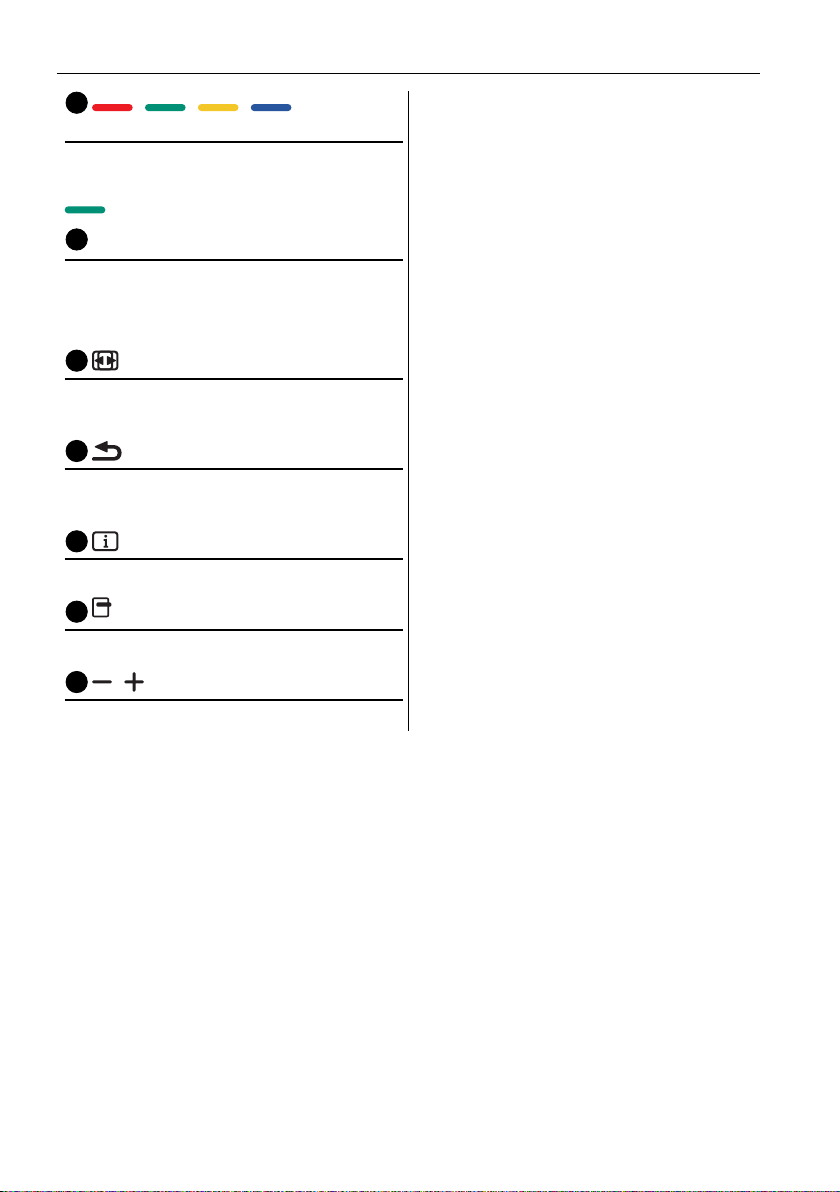
Osat ja toiminnot12
10
12
13
/ / /
VÄRI -painikkeet
Valitse tehtäviä tai vaihtoehtoja. (Vain
mediatulo)
Ruudun valinta PIP-toiminnolle.
11
Numero / ID SET / ENTER -painikkeet
Syötä teksti verkkoasetusta varten.
Paina asettaaksesi näytön tunnuksen. Katso
lisätietoja ID-kaukosäädin sivulla 13.
FORMAT-painike
Muuttaa kuvan zoomaustilaa: Täysi, 4:3, 1:1,
16:9, 21:9, Muokattu.
TAKAISIN-painike
Palaa edellisen valikon sivulle tai poistu
edellisestä toiminnosta.
14
INFO-painike
Näyttää OSD-tiedot.
15
OPTIONS-painike
Ei toimintoa.
16
/ ÄÄNENVOIMAKKUUS-painike
Säädä äänenvoimakkuutta.
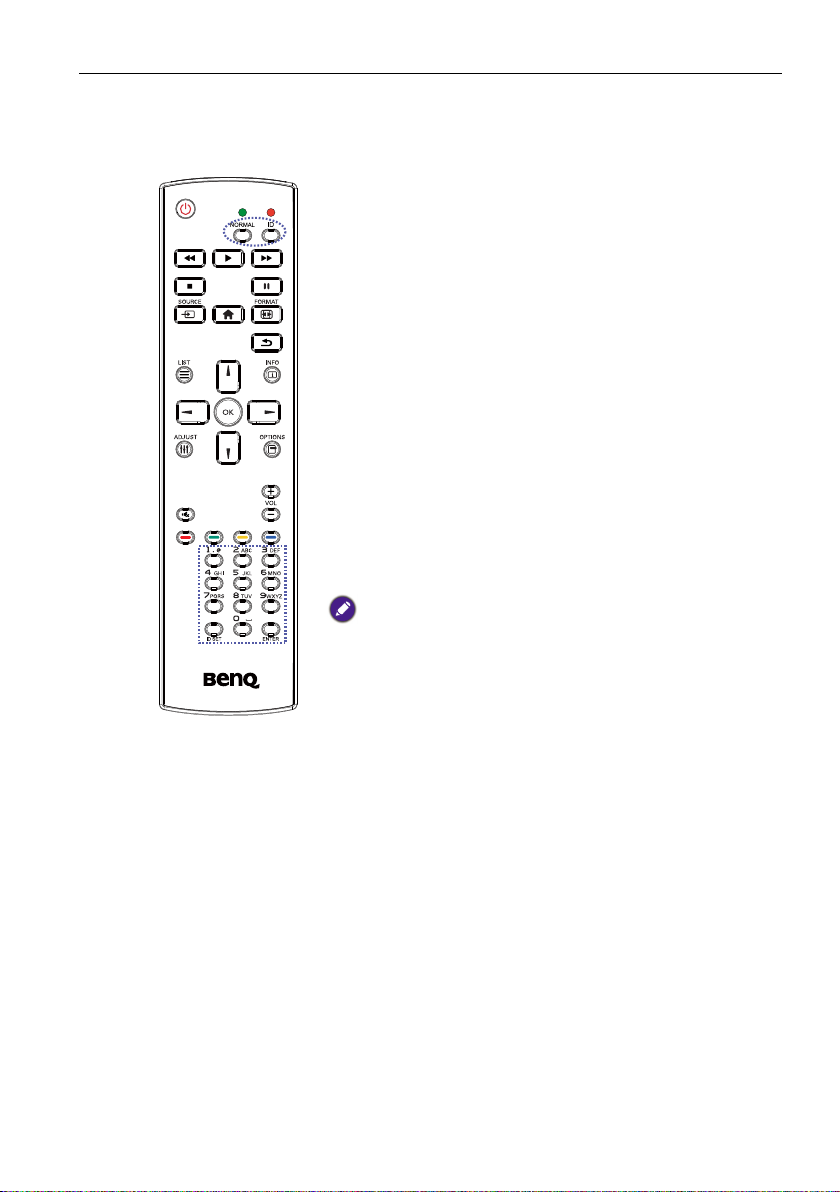
Osat ja toiminnot 13
ID-kaukosäädin
Voit asettaa kaukosäätimen tunnuksen, jos haluat käyttää tätä kaukosäädintä useilla eri
näytöillä.
Paina ID -painiketta. Punainen LED välkkyy kahdesti.
1. Paina ID SET -painiketta yli 1 sekunnin ajan siirtyäksesi
ID-tilaan. Punainen LED syttyy.
Paina ID SET -painiketta uudestaan poistuaksesi ID-tilasta.
Punainen LED sammuu.
Paina numeropainikkeita 0 ~ 9 valitaksesi näytön, jota haluat
hallita.
Esimerkiksi: Paina 0 ja 1 näytölle nro.1, paina 1 ja 1 näytölle
nro.11.
Saatavilla olevat numerot ovat 01 ~ 98.
2. Jos et paina mitään painiketta 10 sekunnin kuluessa, poistut
ID-tilasta.
3. Jos painikkeiden painamisessa tulee virheitä, odota 1
sekunti sen jälkeen, kun punainen LED sammuu ja syttyy
uudelleen, paina sitten oikeita numeroita uudelleen.
4. Paina ENTER painiketta vahvistaaksesi valintasi. Punainen
LED välkkyy kahdesti ja sammuu sitten.
• Paina NORMAL-painiketta. Vihreä LED välkkyy kahdesti, osoittaen, että
näyttö on normaalissa toiminnassa.
• Jokaiselle näytölle tulee asettaa ID-numero ennen sen ID-numeron
valintaa.
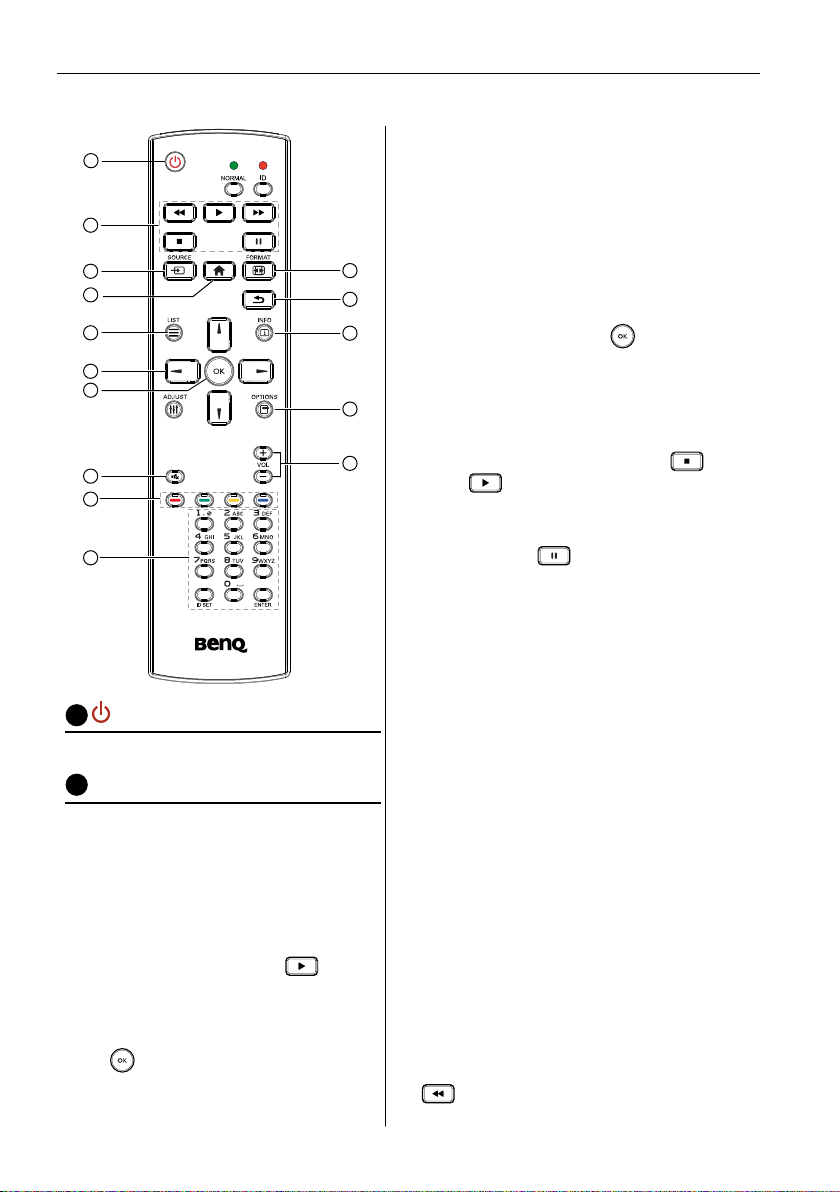
Osat ja toiminnot14
2
Android-käytön kaukosäädin
1
2
3
4
5
6
7
8
9
10
VIRTA-painike
1
Virta päälle/pois.
TOISTO-painikkeet
1. Median toisto (video/ääni/kuva).
Mediatiedostoja voidaan toistaa 3 eri
tavalla.
1) Media Player > Luo soittolista >
muokkaa tai lisää uusi soittolista >
valitse mitä tahansa
mediatiedostoja > paina
toistaaksesi mediatiedoston suoraan.
2) Media Player > Toista > valitse
soittolista, jolla on sisältöä > paina
toistaaksesi soittolistan kaikki
mediatiedostot.
3) Aseta median soittolista Käynnistyslähdetai Aikataulu -kohdissa OSD-valikolla.
2. PDF-toisto
PDF-tiedostoja voidaan toistaa 3 eri tavalla.
1) File Manager
11
12
Valitse ja toista PDF-tiedosto tiedostonhallinnsta.
2) PDF Player > Toista > valitse toistolista,
13
joka ei ole tyhjä > paina
toistaaksesi
kaikki toistolistan PDF-tiedostot.
3) Aseta PDF-soittolista Käynnistyslähde- tai
14
Aikataulu -kohdissa OSD-valikolla.
3. Kun toistat PDF-tiedostoa, videota tai
15
musiikkia, lopeta toisto painamalla
. Kun
painat uudestaan, toisto alkaa tiedoston
alusta.
4. Kun toistat PDF-tiedostoa, videota tai
musiikkia, paina
-painiketta toiston
pysäyttämiseksi.
5. Kaikki media- ja PDF-tiedostot tulisi laittaa
kansioon, joka on nimetty “benq” ja jolla on
alikansio, joka on erityistallennustilan juuri
hakemistossa (sisäinen/USB/SD-kortti). Kaikki
alakansiot (video/photo/music/pdf) ovat
nimettyjä mediatyyppien mukaisesti, eikä niitä
saa muuttaa.
- videot: {tallennustilan juurihakemisto}/benq/
video/
- valokuvat: {tallennustilan juurihakemisto}/
benq/photo/
- musiikki: {tallennustilan juurihakemisto}/
benq/music/
- pdf: {tallennustilan juurihakemisto}/benq/
pdf/
Huomaa, että kolmen eri tallennustilan
juurikansiot ovat:
- Sisäinen tallennustila: /storage/emulated/0/
- USB-tallennustila: /mnt/usb_storage
- SD-kortti: /mnt/external_sd
6.
Media Player: Kelaa 20 sekuntia taakse.
PDF Player: Palaa edelliselle sivulle.
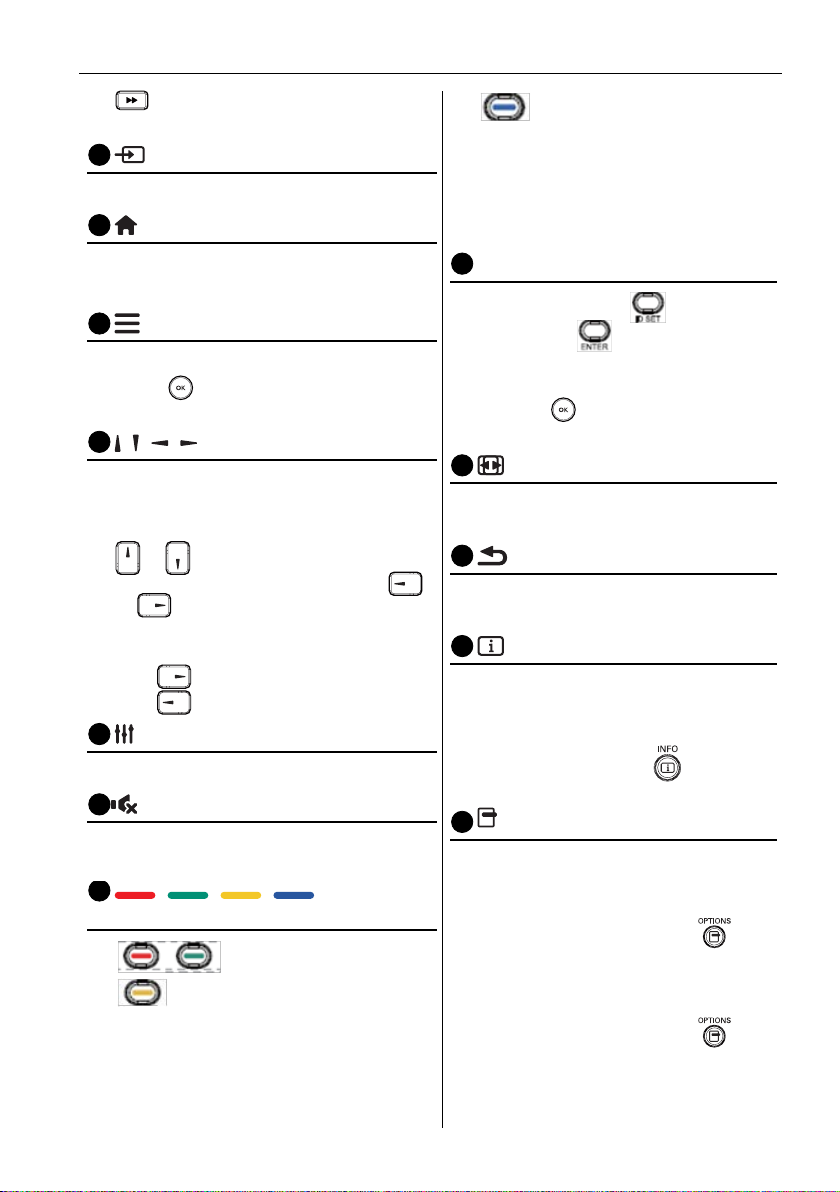
Osat ja toiminnot 15
3
8
9
7. Media Player: Eteenpäin 20 sekuntia.
PDF Player: Mene seuraavalle sivulle.
SOURCE-painike
Juurivalikko: Mene videolähteen OSD-valikkoon.
4
KOTI-painike
Juurivalikko: Mene päävalikon OSD-valikkoon.
Muut: OSD-näytöltä poistuminen.
5
LIST-painike
PDF Player, lähennä PDF-sisältöä.
Kun painat
-painiketta, PDF-sisältö palaa
alkuperäiseen kokoonsa.
6
/ / / NAVIGOINTI-painikkeet
1. Navigoi valikoiden läpi ja valitse kohteita.
2. Verkkosivun sisällössä näillä painikkeilla
hallitaan ruudun vierityspalkkia. Painamalla
tai liikuttaa pystysuuntaista
vierityspalkkia ylös tai alas. Painamalla
tai liikuttaa vaakasuuntaista
vierityspalkkia vasemmalle tai oikealle.
3. PDF tiedostoja varten
Paina
siirtyäskesi seuraavalle sivulle.
Paina mennäksesi edelliselle sivulle.
7
OK-painike
Vahvista, lähetä vai valitse.
MYKISTYS-painike
Vaihda äänen mykityksen/mykistyksen poiston
välillä.
/ / /
VÄRI -painikkeet
1. : Ei toimi Androidissa.
2.
1) Sisällön verkkosivulla siirrä kohdistinta
seuraaviin napautettaviin kohtiin.
2) Siirrä kohdistinta ylös seuraavaan
ohjaimeen tai pienohjelmaan, kuten
painikkeisiin.
3.
1) Sisällön verkkosivulla siirrä kohdistinta
talas seuraaviin napautettaviin kohtiin.
2) Siirrä kohdistinta alas seuraavaan
ohjaimeen tai pienohjelmaan, kuten
painikkeisiin.
10
Numero / ID SET / ENTER -painikkeet
1. Ei toimintoja ID SET ja ENTER
-toiminnoille
Android-lähteessä.
2. PDF-tiedostossa syötetään sivun numero
painamalla numeropainikkeita ja sitten
painetaan
-painiketta tietylle sivulle
siirtymiseksi.
11
FORMAT-painike
Muuttaa kuvan zoomaustilaa: Täysi, 4:3, 1:1,
16:9, 21:9, Muokattu.
12
TAKAISIN-painike
Palaa edelliselle sivulle tai poistu edellisestä
toiminnosta.
13
INFO-painike
1. Näyttää OSD-tiedot.
2. Media Player > Luo soittolista > muokkaa
tai lisää uusi soittolista > valitse
mediatiedostoja > paina
näyttääksesi
valitun mediatiedoston tiedot.
14
OPTIONS-painike
Avaa työkalut Media Playerissä tai PDF
Playerissä.
1. Media Player > Luo soittolista > Muokkaa
tai lisää uusi soittolista > paina
avataksesi työkalut. Työkalut siirretään
ruudun vasemmalta puolelta.
2. PDF Player > Luo soittolista > Muokkaa
tai lisää uusi soittolista > paina
työkalujen avaamiseksi. Työkalut
siirretään ruudun vasemmalta puolelta.
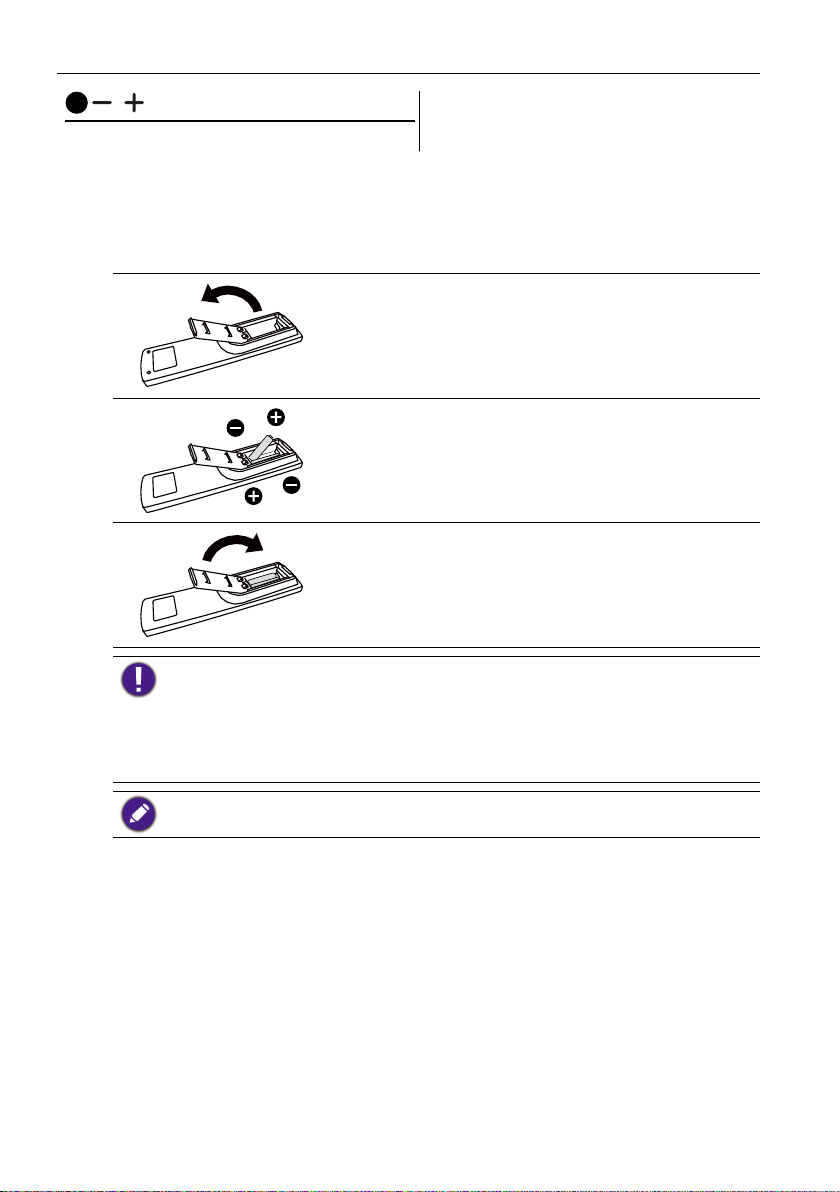
Osat ja toiminnot16
15
/ ÄÄNENVOIMAKKUUS-painike
Säädä äänenvoimakkuutta.
Paristojen asettaminen kaukosäätimeen
Kaukosäädintä käytetään kahdella 1,5V:n AAA-paristolla.
Paristojen asennus tai vaihto:
1. Hanki kaksi 1,5V:n AAA -paristoa.
2. Paina ja liu’uta sitten kantta sen avaamiseksi.
3. Aseta paristot paristokotelon sisällä olevien (+) ja (–)
-merkkien mukaisesti.
4. Laita kansi takaisin paikoilleen.
Paristojen vääränlainen käyttö voi aiheuttaa vuotoja ja purkauksia. Noudata näitä ohjeita:
• Aseta “AAA” -paristot (+) ja (–) sopimaan paristojen (+) ja (–) -merkkien mukaisesti
paristokotelossa.
• Älä sekoita paristotyyppejä.
• Älä yhdistä uusia paristoja käytettyihin. Se lyhentää paristojen käyttöikää tai voi aiheuttaa vuotoja.
• Poista loppuun kuluneet paristot välittömästi estääksesi niiden nesteen vuotamista
paristokoteloon. Älä kosketa altistuneen pariston happoa, koska se voi vaurioittaa ihoasi.
Jos et käytä kaukosäädintä pitkään aikaan, poista paristot.
Kaukosäätimen käsittely
• Älä altista vahvoille iskuille.
• Älä päästä vettä tai muuta nestettä kaukosäätimeen. Jos kaukosäädin kastuu, pyyhi se
kuivaksi heti.
• Vältä altistumista kuumuudella ja höyryille.
• Älä avaa kaukosäädintä muutoin kun paristojen asentamista varten.
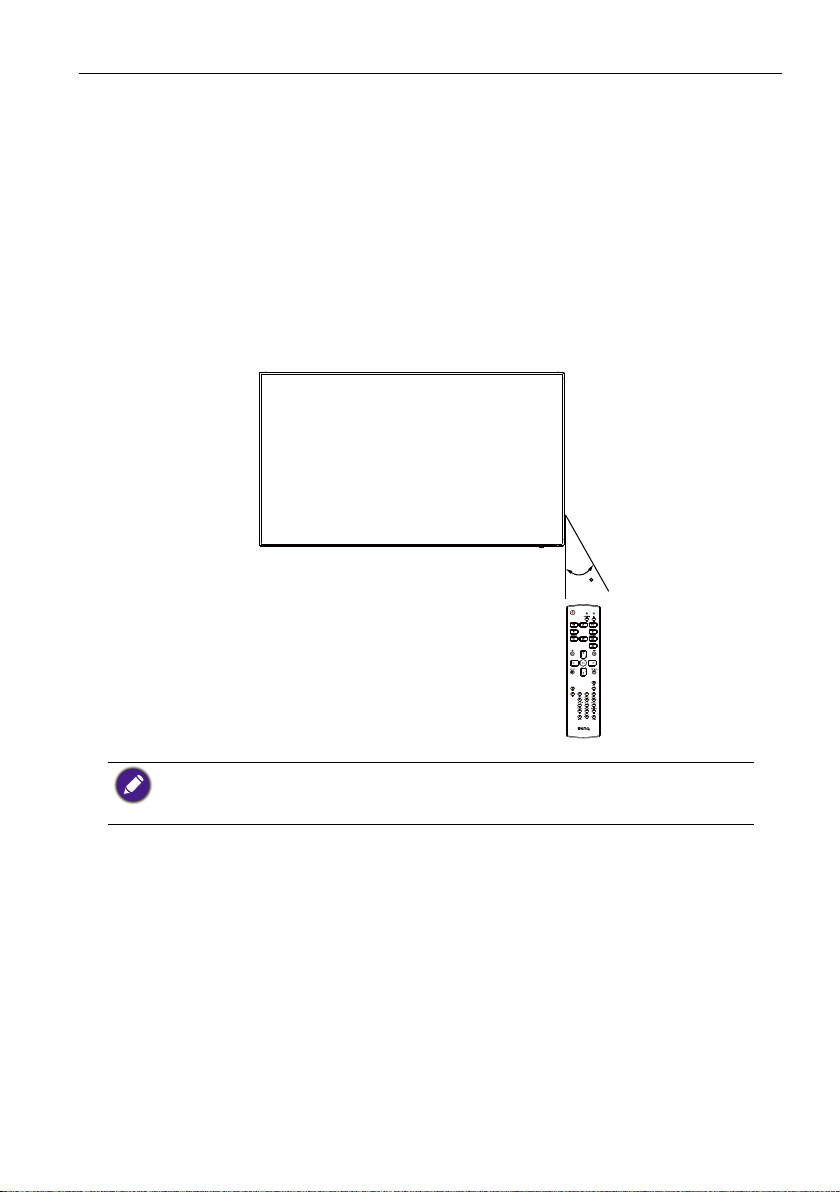
Osat ja toiminnot 17
Kaukosäätimen toimintasäde
Osoita kaukosäätimen yläosa kohti näytön kaukosäätimen anturia, kun painat painiketta.
Käytä kaukosäädintä alle 5 metrin päästä näytön anturista, sekä alle 30 asteen vaaka- ja
pystykulmasta.
Kun kaksi näyttöä sijoitetaan yhteen, kaukosäätimen signaali saa helposti häiriöitä
kosketusnäytön signaalista.
• Älä aseta kaukosäätimen vastaanotinta samansuuntaisesti toisen näytön kanssa tai sen
signaali saa häiriöitä kosketusruudun signaalista. Pidä vähintään 20 mm:n etäisyys, kun
asetat kaksi näyttöä vierekkäin.
• Käytä IR-jatkokaapelia (3,5 mm kaapeli) välttääksesi häiriötä IR-kaukosäätimen ja
kosketusnäytön välillä, kun asetat useita näyttöjä vierekkäin.
30
Kaukosäädin ei välttämättä toimi kunnolla, kun näytössä oleva kaukosäätimen anturi altistuu
suoralle auringonpaisteelle tai vahvalle valolle, tai jos signaalin siirrossa on esteitä.
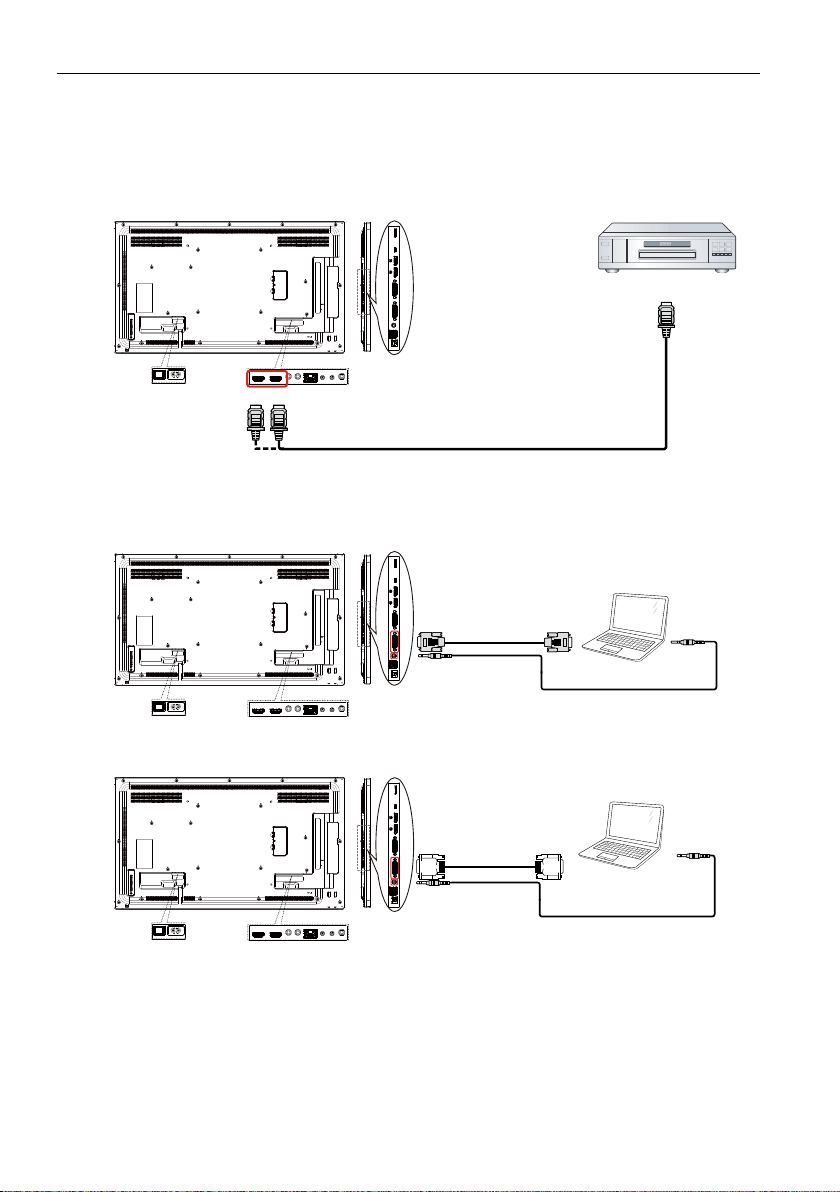
Ulkoisten laitteiden yhdistäminen18
Ulkoisten laitteiden yhdistäminen
Ulkoisten laitteiden yhdistäminen (DVD/VCR/VCD)
HDMI-videotulon käyttö
HDMI IN
PC:n liittäminen
DVI-I-tulon käyttö
VGA-lähtö
D-Sub 15-pinninen
DVI-I IN
VGA AUDIO IN
DVD / VCR / VCD
HDMI-lähtö
Audiolähtö
PC
DVI-tulon käyttö
DVI IN
VGA AUDIO IN
DVI-lähtö
Audiolähtö
PC
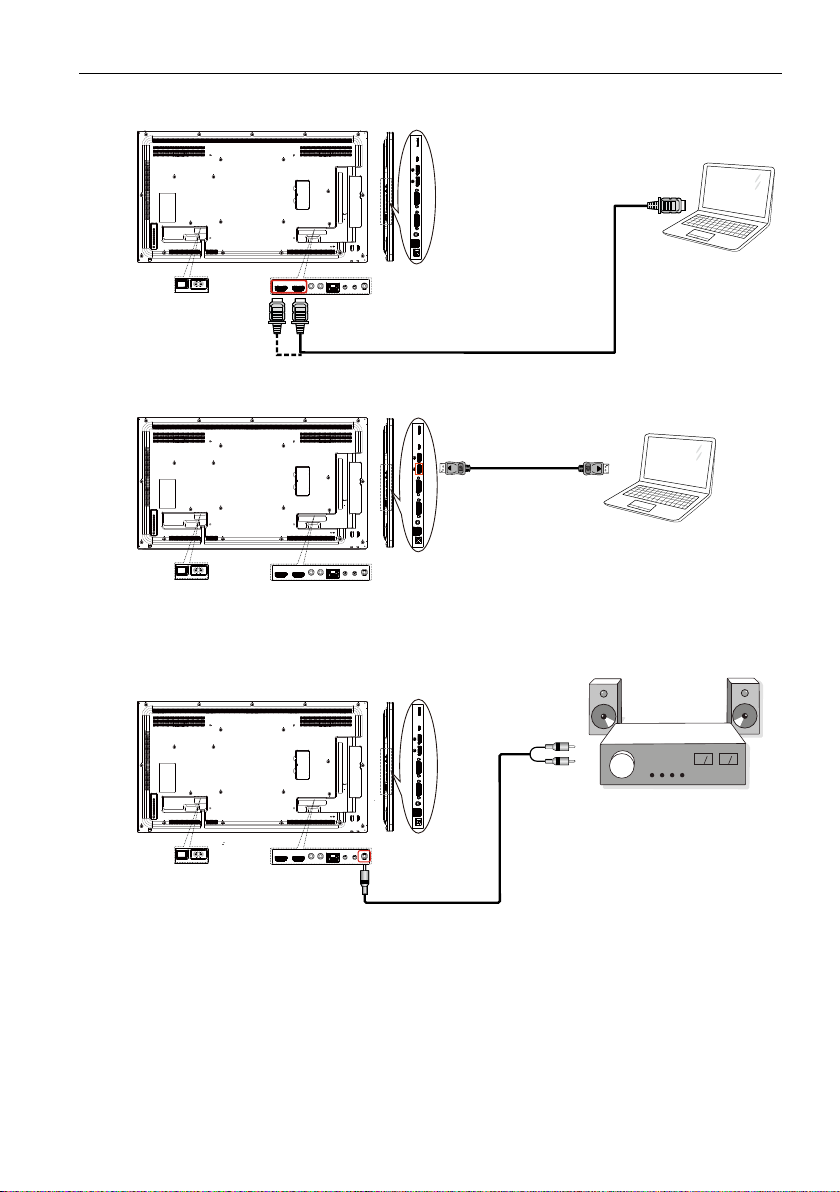
HDMI-tulon käyttö
HDMI IN
DisplayPort-tulon käyttö
Äänilaitteiden yhdistäminen
Ulkoisten laitteiden yhdistäminen 19
HDMI-lähtö
PC
DisplayPort-lähtö
PC
Ulkoisen äänilaitteen yhdistäminen
AUDIO OUT
Äänitulo
Stereovahvistin
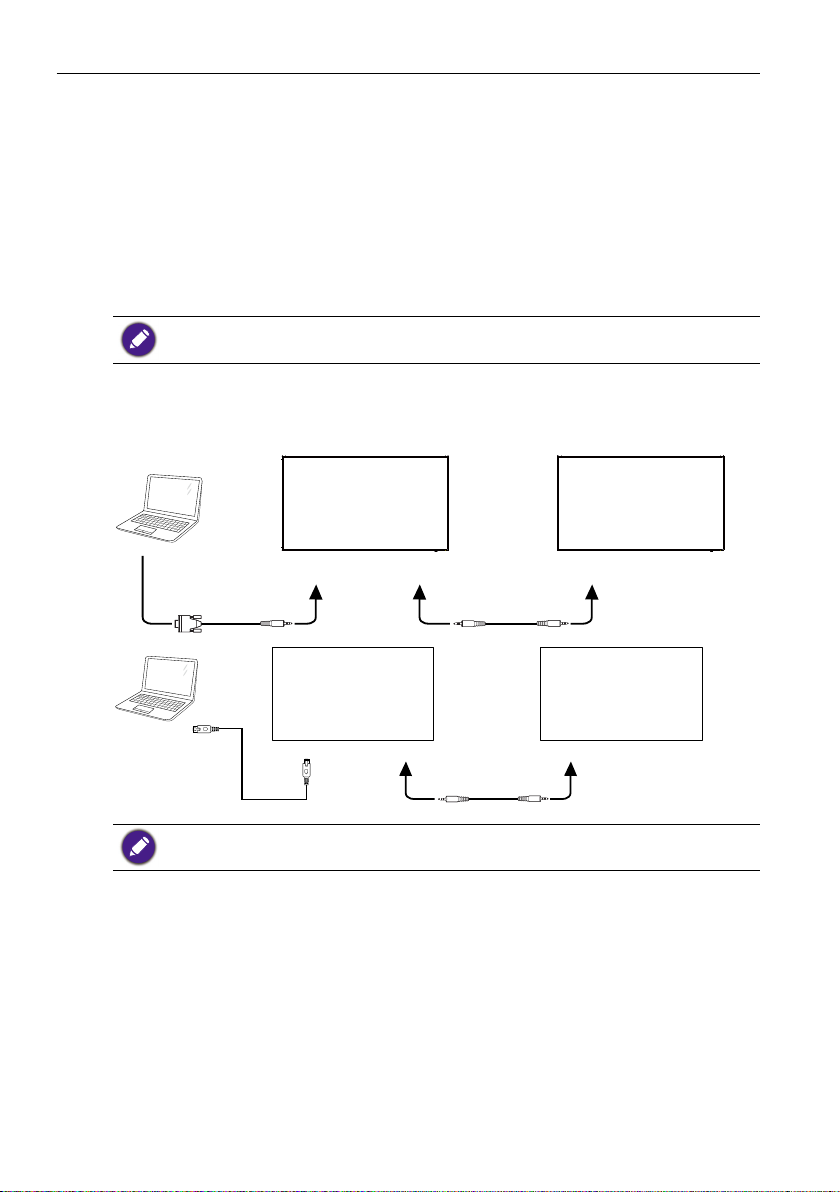
Ulkoisten laitteiden yhdistäminen20
Usean näytön yhdistäminen ketjutuskonguraatiolla
Voit yhdistää useita näyttöjä keskenään luodaksesi ketjutusmäärittelyn sovelluksille, kuten
videoseinälle.
Ennen näyttöjen ketjutusta on tiedettävä muutama asia:
1. Jos signaali on vakaa ja kaapelihäviötä ei ole yleisesti jopa 25/12/9-näyttöä voidaan
yhdistää DVI-I (Digitaalinen signaali)/DP/DVI-I (Analoginen)-lähtöporttiin. Useamman
näytön yhdistämiseen suositellaan käyttämään jakajaa.
2. Jos signaalikaapeli tietokoneesi ja laitteen välillä on liian pitkä, varmista, että käytät
vahvistinta tai optista kaapelia.
Enintään 25 näyttöä (5x5) voidaan käyttää DVI-ketjutusmäärittelyssä. VGA-ketjutuksessa voidaan
käyttää enintään 9 näyttöä.
Näytön hallintaliitäntä
Yhdistä RS-232C OUT -liitin NÄYTÖSSÄ 1 RS-232C IN-liittimeen NÄYTÖSSÄ 2.
NÄYTTÖ 1 NÄYTTÖ 2
PC
RS-232C
RS-232C INRS-232C OUTRS-232C IN
NÄYTTÖ 1
PC
RJ-45
Yhdistä RJ-45-liitin NÄYTÖSSÄ 1 RJ-45-liittimeen NÄYTÖSSÄ 2 (Ethernet-kytkin).
RJ-45
RS-232C OUT RS-232C IN
NÄYTTÖ 2
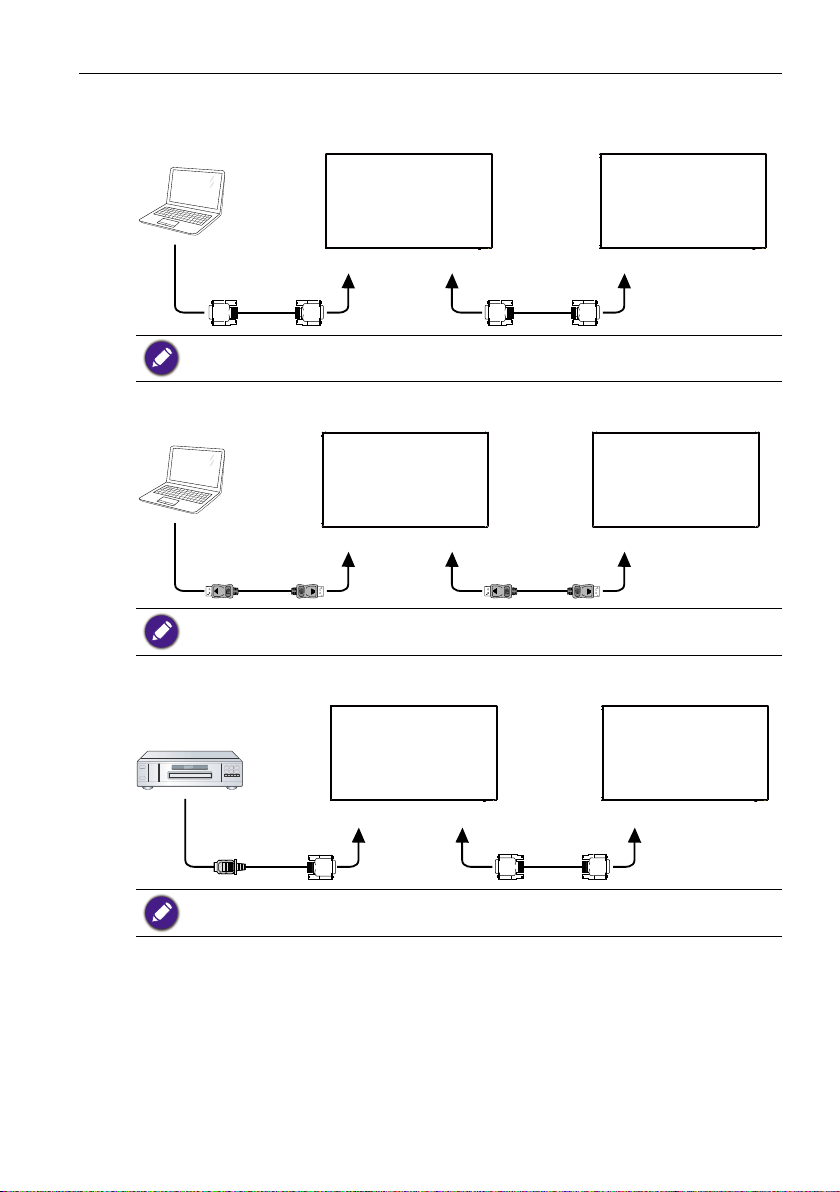
Ulkoisten laitteiden yhdistäminen 21
Digitaalinen videoyhteys
Yhdistä DVI OUT / DVI-I OUT-liitin NÄYTÖSSÄ 1 DVI IN -liittimeen NÄYTÖSSÄ 2.
NÄYTTÖ 1 NÄYTTÖ 2
PC
DVI
DVI-ketjutus 25-yksikköön ilman jakajaa, DVI HDCP:llä 7:een.
Yhdistä DP OUT-liitin NÄYTÖSSÄ 1 DP IN -liittimeen NÄYTÖSSÄ 2.
PC
DP
DVI IN DVI/DVI-I OUT DVI IN
NÄYTTÖ 1 NÄYTTÖ 2
DP IN DP OUT DP IN
DP-ketjutus 12 yksikköön ilman jakajaa. DP HDCP:llä 7.:een.
Yhdistä HDMI OUT -liitin NÄYTÖSSÄ 1 DVI IN -liittimeen NÄYTÖSSÄ 2.
DVD / VCR / VCD
HDMI
HDMI jopa 3840x2160@30Hz, HDMI HDCP:llä 7.:een.
NÄYTTÖ 1 NÄYTTÖ 2
DVI IN DVI OUT DVI IN
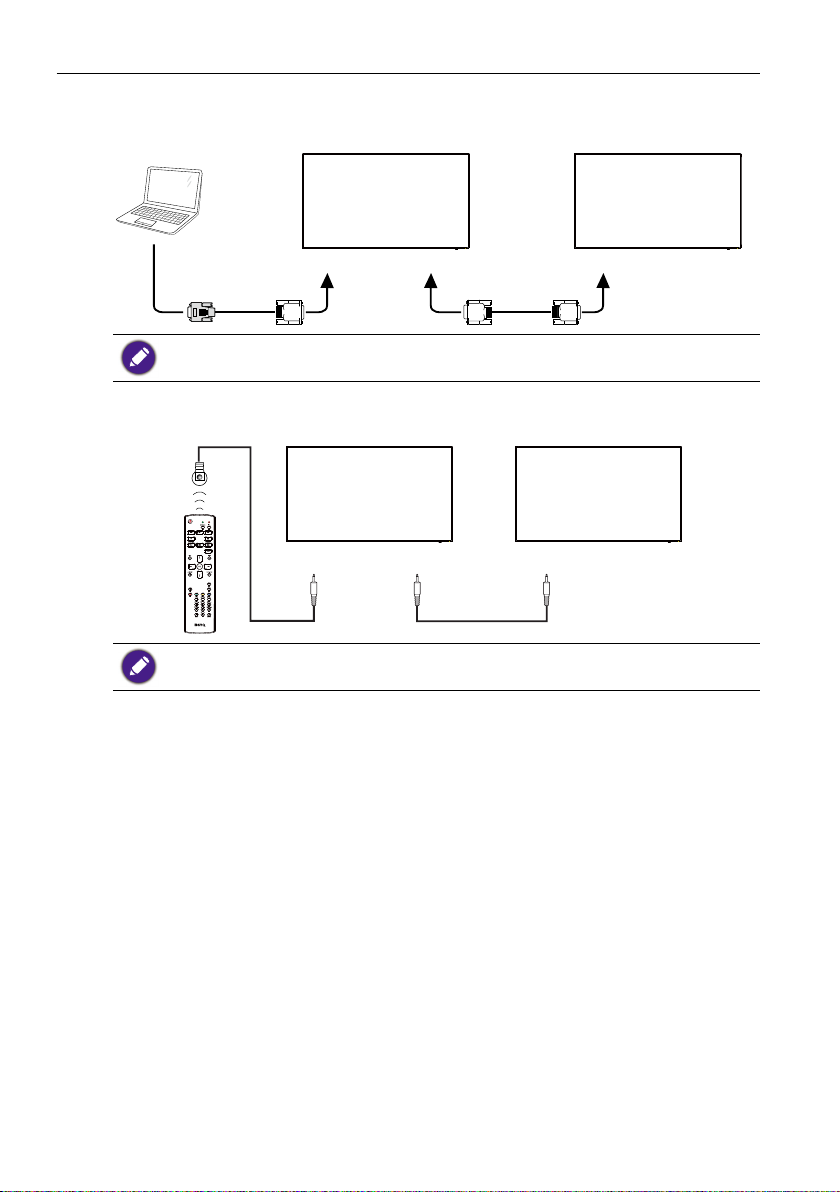
Ulkoisten laitteiden yhdistäminen22
Analoginen videoliitäntä
Yhdistä DVI OUT / DVI-I OUT -liitin NÄYTÖSSÄ 1 DVI IN -liittimeen NÄYTÖSSÄ 2.
NÄYTTÖ 1 NÄYTTÖ 2
PC
DVI-I
Analoginen ketjutus 9 yksikköön ilman jakajaa.
DVI-I IN DVI/DVI-I OUT DVI-I IN
IR-yhteys
Ulkoinen
IR-vastaanotin
NÄYTTÖ 1 NÄYTTÖ 2
IR IN IR OUT IR IN
1. Tämä näytön kaukosäädin loppuu toimimasta, jos IR IN on yhdistetty.
2. IR-loop through-yhteys tukee enintään 9 näyttöä.
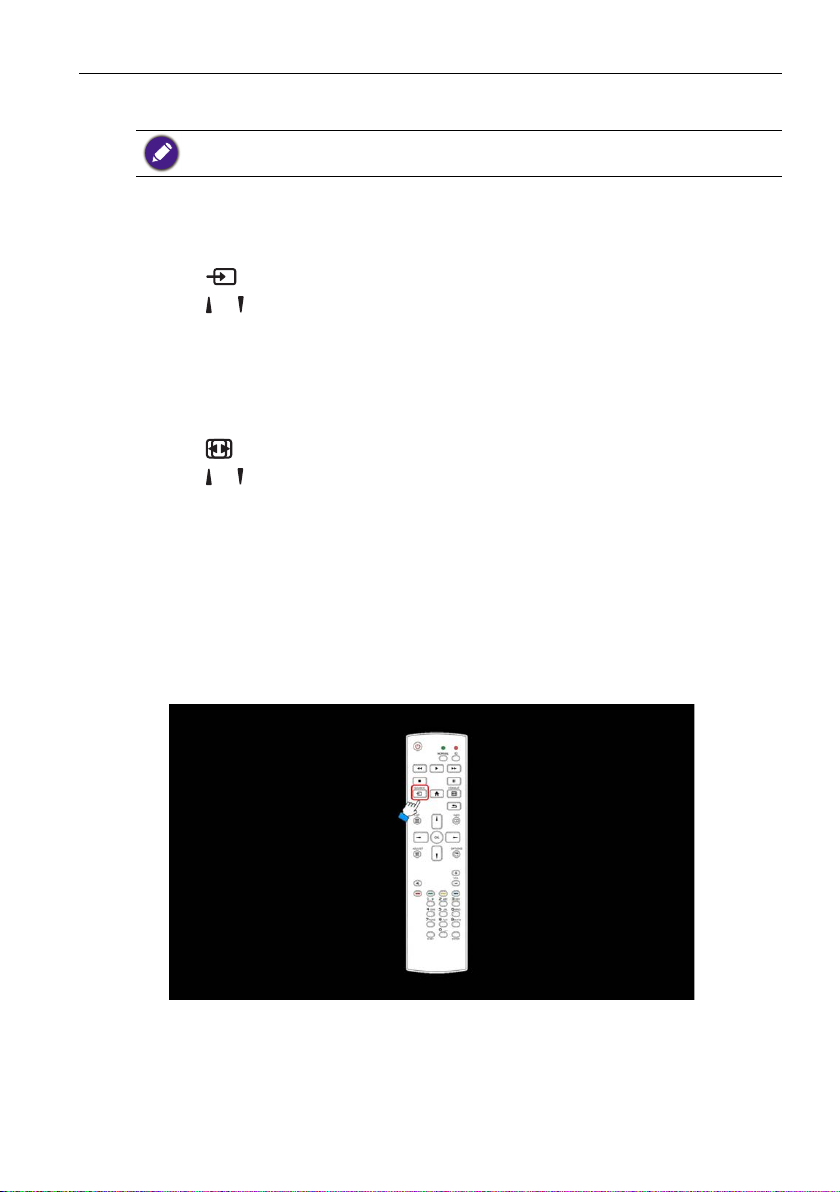
Käyttö
Tässä kappaleessa kuvattu hallintapainike on kaukosäätimessä, ellei muuta ole määritetty.
Katso yhdistettyä videolähdettä
Ks. sivulla 18 ulkoisten laitteiden liittäminen.
1. Paina
2. Paina
Muuta kuvaformaattia
Voit muuttaa kuvaformaattia sopivaan videolähteeseen. Jokaisella videolähteellä on sen
saatavilla olevat kuvaformaatit.
Saatavilla olevat kuvaformaatit riippuvat videolähteestä:
1. Paina
2. Paina
Androidin muistutussivu
1. Androidin muistutussivu:
SOURCE -painiketta.
tai -painiketta valitaksesi laitteen, paina sitten OK.
FORMAT -painiketta.
tai painiketta valitaksesi kuvaformaatin, paina sitten OK.
• PC-tila: Täysi/4:3/1:1/16:9/21:9/Muokattu.
• Videotila: Täysi/4:3/1:1/16:9/21:9/Muokattu.
• Jokaisesta sovelluksesta poistutaan paluupainiketta painamalla. Ruutu siirtyy
Androidin muistutussivulle.
• Kun palaat Androidin muistutussivulle, ruutu näyttää alla olevan vihjesivun.
• Vihjekuva ilmoittaa, että voit painaa lähdepainiketta lähteen vaihtamiseksi.
Käyttö 23
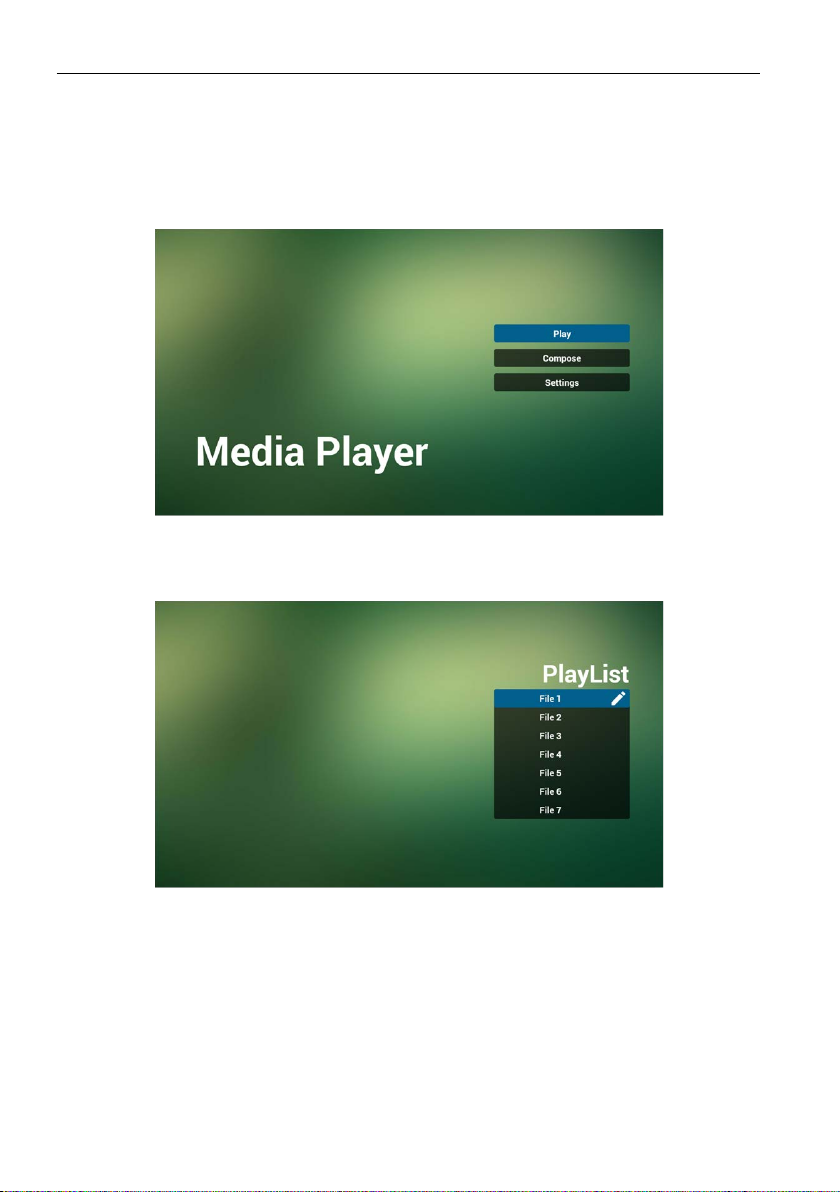
Käyttö24
Media Playerin esittely:
1. Media Playerin kotisivulla on kolme kohdetta: “Toista”, “Luo” ja “Asetukset”.
Toista: valitse soitettava toistolista.
Luo: muokkaa soittolistaa.
Asetukset: toisto-ominaisuuksien asetus.
2. Valitse “Toista” kotisivulla, valitse ensin yksi soittolista, soitettavaksi TIEDOSTON 1
ja TIEDOSTON 7 välissä.
Kynäkuvake tarkoittaa, että soittolistalla on sisältöä.
3. Valitse “Luo”-kotisivulla, valitse ensin yksi muokattava soittolista TIEDOSTON 1 ja 7
välillä.
Kynäkuvake tarkoittaa, että soittolistalla on sisältöä.
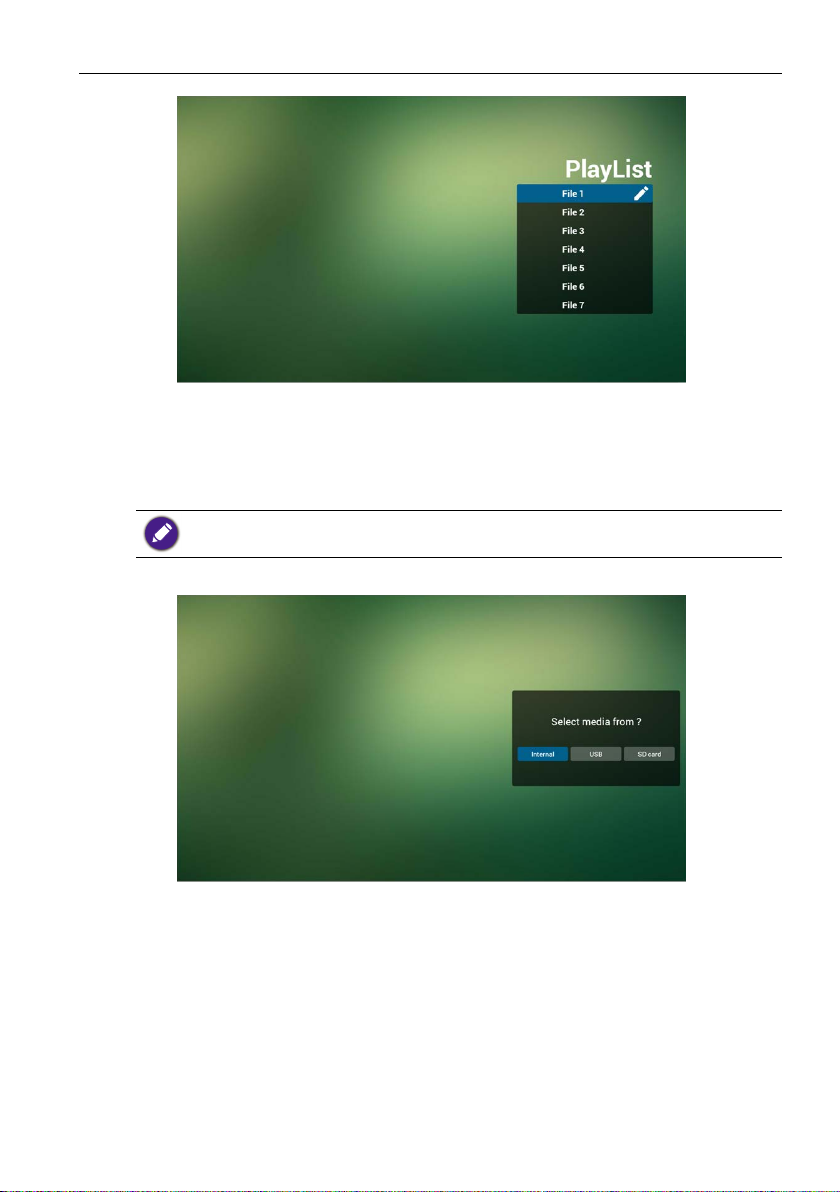
Käyttö 25
4. Jos valitaan tyhjä soittolista, sovellusopas opastaa valitsemaan medialähteen.
Kaikki mediatiedostot tulisi asettaa benq/of -juurihakemistoon.
Esimerkiksi:
• videot kohdassa /root/benq/video/
• valokuvat /root/benq/photo/
Resoluutiorajoitus on 4096x4096
• musiikki /root/benq/music/
5. Voit muokata tai poistaa soittolistaa, jolla on sisältöä, valitse vain haluamasi soittolista,
jossa on kynäkuvake.
